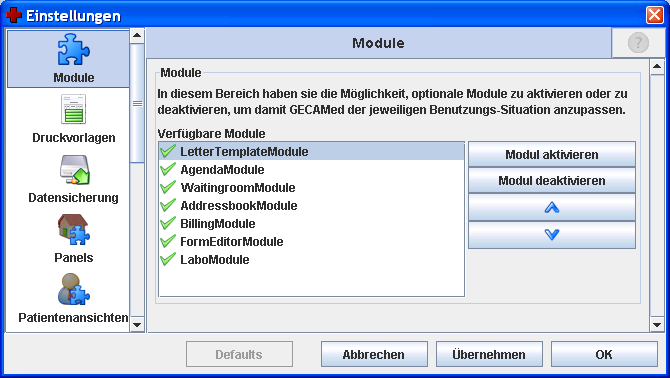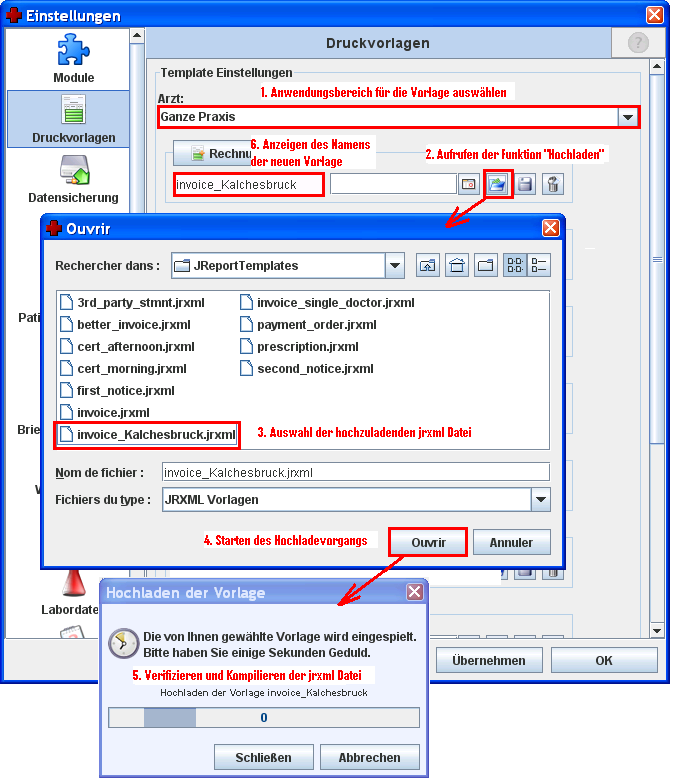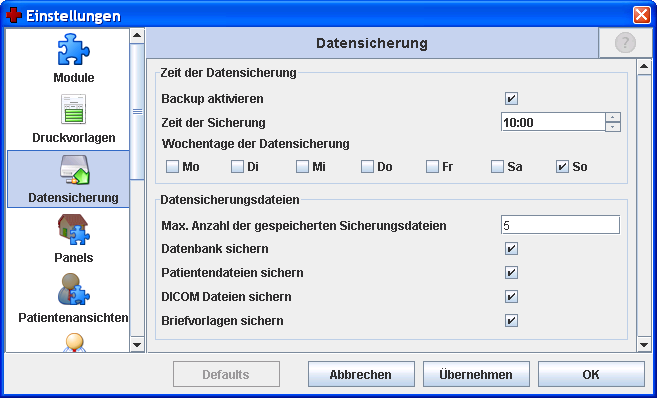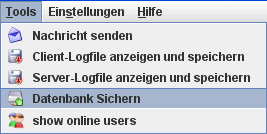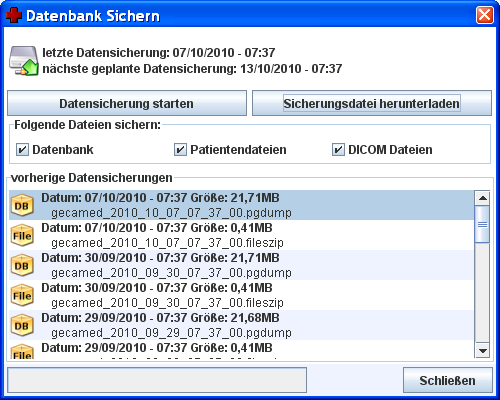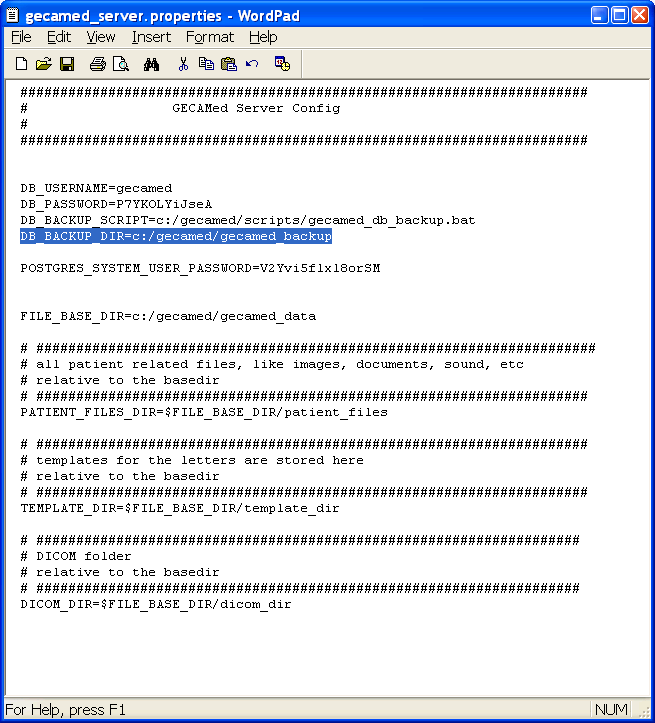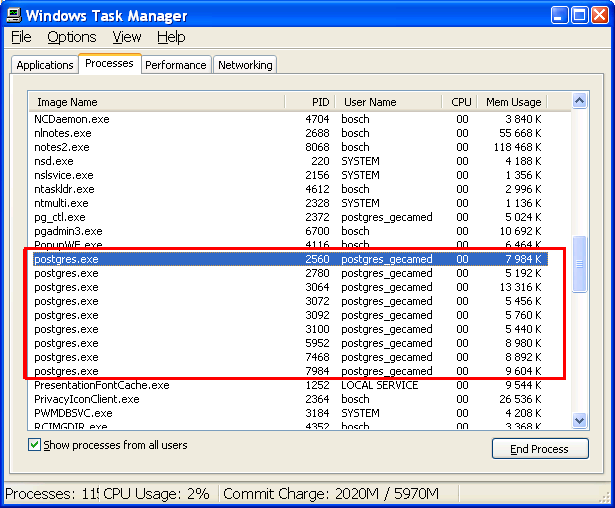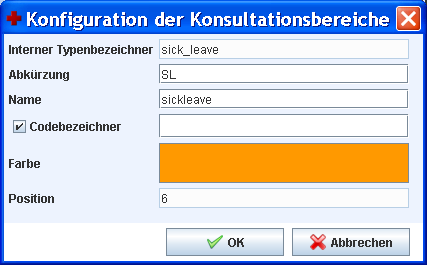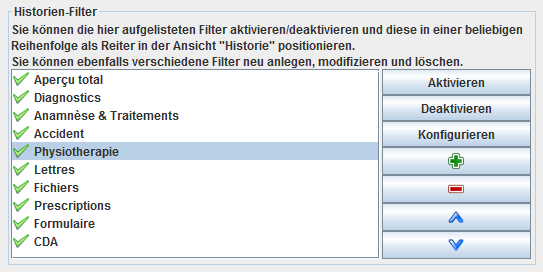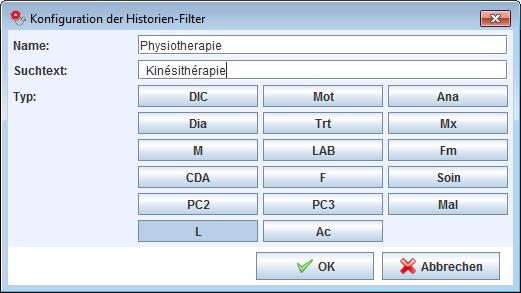Inhaltsverzeichnis
Einstellungen
Konzepte
GECAMed ermöglicht eine relativ grosszügige Anpassung seiner Funktionen und Benutzer-Oberfläche an die jeweilige Einsatzsituation. Diese Anpassungen werden mithilfe von sogenannten Einstellungen getätigt. Man kann Einstellungen nach zwei verschiedenen Aspekten unterteilen.
- Nach dem funktionellen Bereich, in dem die Einstellung sich auswirkt unterscheidet man zwischen generellen (nicht an ein bestimmtes Modul gebundenen) und Modul-spezifischen Einstellungen. Generelle Einstellungen können nicht einem spezifischen Modul zugeordnet werden, da sie entweder das Verhalten der gesamten Anwendung beinflussen, oder funktionell nicht eindeutig zu einem einzelnen Modul zugeordnet werden können. Mit der Aktivierung oder Deaktivierung einzelner Module werden die entsprechenden Modul-spezifischen Einstellungen ebenfalls ein- oder ausgeblendet, wohingegen die generellen Einstellungen immer vorhanden sind.
- Nach dem Auswirkungsbereich unterscheidet man zwischen globalen und Benutzer-spezifischen Einstellungen. Globale Einstellungen wirken sich auf alle Benutzer aus, und können deshalb nur von einem Administrator verändert werden. Benutzer-spezifische Einstellungen dagegen kann jeder Benutzer individuell verändern, und ihre Auswirkungen sind nur für ihn selbst sichtbar, nicht aber für die anderen Benutzer.
Die Benutzer-spezifischen Einstellungen kann jeder Benutzer über das Menü „Einstellungen“ ⇒ „Einstellungen“ erreichen. Im erscheinenden Dialogfenster können sowohl auf generelle („Benutzer“) oder Modul-spezifische Einstellungen („Abrechnung“, „Suche“, …) mittels der Schaltflächen auf der linken Seite zugegriffen werden (siehe Abbildung 1).
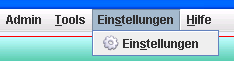 Abb. 1: Menüaufruf Benutzer-Einstellungen
Abb. 1: Menüaufruf Benutzer-Einstellungen
 Abb. 1: Benutzer-Einstellungen
Abb. 1: Benutzer-Einstellungen
Die globalen Einstellungen kann dagegen nur ein Administrator über das Menü „Admin“ ⇒ „Globale Einstellungen“ aufrufen. Wie bei den Benutzer-spezifischen Eintellungen sind auch hier generelle und Modul-Spezifische Einstellungen zusammen über Schaltflächen auf der linken Seite verfügbar(siehe Abbildung ##).
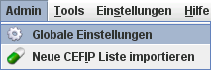 Abb. 1: Menüaufruf Globale Einstellungen
Abb. 1: Menüaufruf Globale Einstellungen
Beim Verlassen eines Einstellungs-Dialogfensters mittels „OK“ werden alle veränderten Einstellungen gespeichert. Mit „Abbrechen“ verlässt man den Dialog ohne die Änderungen zu speichern. „Übernehmen“ speichert alle Änderungen, ohne jedoch den Dialog zu schließen.
Neben den hier behandelten Einstellungen gibt es noch ein spezielles Modul, das nur dem GECAMed Administrator zur Verfügung steht: das Administrations-Modul. Dort sind ebenfalls viele Grundeinstellungen und Funktionen möglich, die sich aufgrund ihrer logische Zusammengehörigkeit und Komplexität nicht ohne weiteres in den Einstellungs-Dialogen unterbringen lassen, bzw. deren Datenmenge einen grösseren Eingabe-Bereich erfordet als ein Dialogfenster mit vertretbaren Aufwand leisten könnte.
Generelle Einstellungen
Generelle Einstellungen sind nicht einem bestimmten Modul zugeordnet, im Gegensatz zu den anderwitig beschriebenen Modul-spezifischen Einstallungen. Dieser Abschnitt fasst alle Einstellungen dieser Kategorie zusammen. Desweiteren wird im Folgenden noch zwischen den globalen und den Benutzer-spezifischen Einstellungen unterschieden. Diese Unterteilung wird auch weiter unten in der Beschreibung der Modul-spezifischen Einstellungen beibehalten.
Als Faustregel gilt: Globale Einstellungen, nur von einem Admin-Benutzer durchgeführbar, wirken sich auf alle Benutzer aus. Benutzer-spezifische Einstellungen haben nur eine Auswirkung auf den jeweiligen Benutzer, der sie verändert hat.
Globale Einstellungen
Module
Hier kann man auswählen, welche funktionalen Module von GECAMed über die Modulleiste verfügbar gemacht werden, und in welcher Reihenfolge die entsprechenden Schaltflächen in der Modulleiste angezeigt werden sollen. Um GECAMed beim Starten und Initialisieren zu beschleunigen sollten alle nicht verwendeten Module vom Administrator deaktiviert werden.
Druckvorlagen
GECAMed benutzt für alle Standard-Druckaufgaben (Verschreibungen, Zertifikaten, Rechnungen, Mahnungen und dergleichen ) sogenannte Druckvorlagen. Zurzeit gibt es 9 Typen von Vorlagen. GECAMed wird mit jeweils einer fest eingebauten Standard-Druckvorlage pro Vorlagentyp ausgeliefert, kann jedoch mehrere Versionen pro Vorlagentyp abspeichern.
Man kann die mitgelieferte Standardversion jederzeit als *.jrxml Datei exportieren. Diese kann dann mit dem Programm „Jasper iReport“ modifiziert und erneut hochgeladen werden. Die Standardversion wird dabei nicht überschrieben und bleibt also immer erhalten. So können mehrere Versionen eines jeden Vorlagentyps hochgeladen und gespeichert werden. Insbesondere kann sowohl jeder im System eingetragene Arzt als auch die ganze Praxis eine eigene Version eines bestimmten Vorlagentyps haben. Zusätzlich kann jede dieser Versionen nochmal mehrfach vorhanden sein, wobei ein Ablaufdatum zur Auswahl der aktuellen Variante benötigt wird. Wir sprechen im Folgenden von Datums-Varianten.
Zum Verändern und Anpassen einer Vorlage an die jeweiligen Erfordernisse der Ärzte oder der Praxis sollte man iReport für Windows Version 3.7.3 benutzen. Eine Anleitung zum Herunterladen und Installieren dieser Version befindet sich in unserern FAQs. Beim konkreten Aufruf einer Druckfunkltion (z.B. Rechnung Ausdrucken) muss GECAMed nun entscheiden, welche Version bzw. Variante eines Vorlagentyps ausgewählt wird. Folgende Reihenfolge wird dabei eingehalten:
- Arzt: Wenn eine Druckvorlagen für den aktuellen Arzt vorliegt, wird diese ausgewählt.
- Praxis: Hat der aktuelle Arzt keine eigene Druckvorlage, wird die der Praxis ausgewählt.
- Standard: Haben weder der aktuelle Arzt noch die Praxis eigene Druckvorlagen, wird die Standardvorlage benutzt.
- Datums-Varianten: Falls eine Arzt- oder die Praxis-Vorlage in mehreren Datums-Varianten vorliegt, wird immer die dem Dokumentendatum entsprechende Variante ausgewählt, und zwar in Abhängigkeit von dem angegebenen Ablaufdatum. Dies wird noch weiter unten näher an einem Beispiel erläutert.
Verwalten der Druckvorlagen
Bei der Neuinstallation und jeder Aktualisierung von GECAMed wird ein kompletter Satz von Standardvorlagen mit ausgeliefert. Diese erlauben es, alle Druckfunktionen in GECAMed auszuführen, ohne dass weitere Anpassungen nötig sind. Allerdings kommt es vor, dass einige Praxen und Ärzte eine Veränderung dieser Vorlagen wünschen, z.B. mit anderen Schriftarten und -grössen, oder sogar mit abweichenden Dateninhalten. Deshalb können in GECAMed Arzt- bzw. Praxis-spezifische Vorlagen zusätzlich zu den Standardvorlagen hinzugefügt werden. Im Allgemeinen geschieht dies durch das Herunterladen, Verändern und erneutes Hochladen einer Vorlagen. Dabei entstehen je nach Einstellung während des Hochladens verschiedene Versionen und Varianten einer Vorlage. Um den Ganzen Vorgang zu verdeutlichen wird hier gezeigt, wie man mithilfe des Vorlagen-Dialogfensters eine Standard-Vorlage herunterladen, verändern und als neue Version hochladen kann.
Herunterladen von Druckvorlagen
Zum Herunterladen einer Druckvorlage benutzt man die Funktion „Vorlage herunterladen“. Dabei wählt man einen Ort zum Abspeichern im Dateisystem des Computers aus. Ein Name für die abzuspeichernde Datei im jrxml(=Jasper Report)-Format wird vorgeschlagen. Der Name kann nach Belieben verändert werden, wobei die Endung „.jrxml“ aber erhalten bleiben muss.
Anpassen von Druckvorlagen
Diese Datei kann dann mit dem oben erwähnten iReport Programm angepasst werden (siehe rot eigerahmte Felder). Als Beispiel wird hier ein konstanter Text für den Namen der Praxis anstelle der Liste aller Ärzte eingetragen. Dazu gibt es zwei Möglichkeiten. Man kann das bestehende Textfeld benutzen, wobei man auf die Anführungszeichen um den Text achten sollte („Gemeinschaftspraxis Kalchesbrück“). Die bessere Variante wäre jedoch das aktuelle Textfeld zu löschen und an dieser Stelle ein Label (Static Text) einfügen. Außerdem sollte man noch den Namen der Vorlage selber in der Eigenschaftsliste des Reports ändern, was später die Unterscheidung der verschiedenen Versionen im Vorlagen-Dialogfenster vereinfacht. Es wird nämlich nicht der Name der Datei angezeigt, sondern der interne Name der Vorlage (Report name property).
 Abb. 7: *.jrxml Datei mit iReport editieren
Abb. 7: *.jrxml Datei mit iReport editieren
Beim Bearbeiten einer Vorlage können verschiedene Variablen benutzt werden, die beim Drucken durch den entsprechenden Text ersetzt werden. In Abbildung 8 ist ein Beispiel für einige solcher Variablen gegeben. Dabei geben alle unter „Parameters“ stehenden Variablen innerhalb eines Reports immer das gleiche Ergebnis zurück. Sie können überall im Report verwendet werden. Die unter „Fields“ stehenden Variablen hingegen können nur im Detailbereich eines Reports verwendet werden. Diese Werte stehen in einer Liste, über die im Detail Bereich iteriert wird. So werden beispielsweise innerhalb einer Rechnung die Einträge für die Tarife erzeugt.
Ab der Version 1.2.0 von GECAMed werden zusätzlich zu den bereits bestehenden Parametern sog. Java Beans hinzugefügt, die dem Benutzer mehr Flexibilität beim Erstellen seiner eigenen Druckvorlage bieten sollen. Er kann somit aus den von GECAMed gelieferten Basisdaten beliebige eigene Inhalte erstellen, und wird damit unabhängig von den alten vorformatierten Parametern. Ausserdem garantiert das GECAMed Entwicklungsteam die Stabilität dieser „Bean Parameter“, d.h. ihr Inhalt wird nicht von GECAMed Version zu Version variiren, so wie es bei dem alten Parametersatz bereits vorgekommen ist.
Diese Java Bean Parameter werden genau so angesprochen wie die anderen Parameter auch, nur dass sie noch mit einem zusätzlichen Aufruf versehen werden müssen, da JasperReports nur Text verarbeiten kann und keine Beans.
Für ein solches Bean mit dem Namen „bean_Patient“ könnte der Aufruf, um den Vornamen des Patienten zu erhalten, in einem Textfeld z.B. so aussehen:
$P{bean_Patient}.getFirstName().
Im iReport kennzeichnet $P einen Parameter. Dieser Parameter (hier bean_Patient) muss mit geschweiften Klammern ({bean_Patient}) umschlossen werden. Auf diesen Parameter können nun Methoden angewandt werden, wie z.B. .getFirstName(). Dabei bedeutet der Punkt, dass eine Methode folgt. Der Methodenname wäre in diesem Fall getFirstName. Eine Methode endet immer mit runden Klammern, in denen die Argumente / Parameter übergeben werden können. Bei $P{bean_Patient}.getFirstName() sind die runden Klammern leer, d.h. es werden keine Parameter übergeben. Möglich wäre aber auch der Aufruf $P{bean_Patient}.getPhone(„office“), der die Telefonnummer der Arbeitsstelle des Patienten zurückgibt, falls diese angegeben ist.
Welche Beans zur Verfügung stehen, welche Daten sie enthalten und welche Methoden auf Sie angewandt werden können, um diese Daten zu erhalten, finden Sie in diesem PDF.
Auch Zahlen oder Daten können nicht dem iReport übergeben werden. Um die zurückgegebenen Zahlen und Daten dem iReport korrekt zu übergeben, müssen sie vorher entsprechend formatiert werden. Dazu gibt es den util_Formater, der keine Daten enthält, sondern lediglich die Rückgabewerte der Beans formatieren kann. So könnte also eine Methode eines Beans, die ein Datum zurück gibt, einer Methode des util_Formaters übergeben werden, der ein Datum als Argument erwartet ($P{util_Formater}.formatDateDE($P{bean_Patient}.getBirthDate())).
Es ist zu beachten, dass bei einem Static Text frei ein Text eingetragen werden kann, aber kein Parameter verwendet werden darf. In einem Text Field hingegen können Parameter verwendet werden, zusätzlicher Text, zu dem auch Zeilenumbrüche gehören, kann jedoch nicht einfach so eingegeben werden. Wollen Sie einen selbstverfassten Text in ein Text Field eingeben, muss er in Anführungszeichen („) gesetzt werden. Zum Zusammenfügen eines eigenen Textes mit dem Ergebnis eines Parameters wird zwischen den Texten ein Plus (+) eingefügt („Zu zahlender Betrag: “ + $P{bean_Invoice}.getBalance()„). Soll ein Zeilenumbruch gemacht werden, müssen spezifische Zeichen verwendet werden, die vom Betriebssystem abhängig sind. Der Parameter NEWLINE bietet diesen Systemspezifischen Zeilenumbruch.
Ein Zeilenumbruch im Text Field könnte also so dargestellt werden:
„Gesamt Betrag: “ + $P{bean_Invoice}.getAmount() + $P{NEWLINE} +
„Bereits bezahlt: “ + $P{bean_Invoice}.getPayment() + $P{NEWLINE} +
„Noch zu zahlen: “ + $P{bean_Invoice}.getBalance()
Das würde dann in etwa so aussehen:
Gesamt Betrag: 100.0
Bereits bezahlt: 30.0
Noch zu zahlen: 70.0
Wenn Sie ihre Eingabe im Text Field des iReports formatieren wollen, um sie besser lesbar zumachen, kann mit Alt + Enter ein Zeilenumbruch erzeugt werden. Mit Enter würde der iReport aus dem Text Field herausspringen.
Bitte beachten Sie, dass der mit Alt + Enter erzeugte Zeilenumbruch nicht nicht bei der Ausgabe erscheint und dass Sie vor dem Zeilenumbruch die Anführungszeichen, die den auszugebenden Text umschließen müssen, gegebenen Falls schließen müssen und in der neuen Zeile wieder öffnen müssen, um dort weiter weiter den statischen Text einzugeben.
Die Adresse eines Patienten oder Arztes kann über den Formatierer mittels der Methode formatPatientData, bzw. formatPhysicianData nach belieben angepasst werden. Das könnte dann in etwa so aussehen:
$P{util_Formater}.formatPatientData(
“%TITLE %FNAME %MNAME%BR“+
„%STREETNO, %STREET%BR“+
„%ZIP %LOCATION%BR“+
„%COUNTRY%BR“+
„%SSN“,
$P{bean_Patient}, „billing“)
Hochladen einer neuen Druckvorlage
Die so angepasste Vorlage kann nun mithilfe der „Hochladen“ Funktion als neue Version eingelesen werden. Entsprechend der jeweiligen Auswahl des „Arzt“ Feldes wird die neue Vorlage nur für einen bestimmten Arzt oder aber für die ganze Praxis verwendet, d.h. unabhängig vom aktuell ausgewählten Arzt. Die Vorgehensweise ist wie folgt:
- Anwendungsbereich für die Vorlage auswählen (Einzelner Arzt oder ganze Praxis)
- Aufrufen der Funktion „Hochladen“
- Auswahl der hochzuladenden jrxml Datei
- Starten des Hochladevorganges
- Verifizieren und kompilieren der jrxml Datei, mit Verlaufsanzeige. Falls die Vorlage Fehler enthält werden die Fehlernachrichten des Compilers angezeigt.
- Der Name der neuen Vorlage erscheint nun in dem dafür vorgesehenen Feld. Dieses Feld bleibt ansonsten solange leer, bis eine neue Vorlage die Standard-Vorlage „überschreibt“.
Datums-Varianten
Falls man ab einem bestimmten Datum eine andere Vorlage verwenden möchte, kann für jede Vorlage ein Ablaufdatum angeben werden. Dieses bezieht sich dann auf das Ausstellungsdatum des jeweiligen Vorlagentyps. Für Rechnungen z.B. gilt das Rechnungsdatum, für Mahnungen das Mahnungsdatum, und für Verschreibungen das Verschreibungsdatum usw. Das Vorhandensein eines solchen Datums bewirkt, dass die jeweilige Vorlage einschliesslich bis zu dem eingetragenen Datum verwendet wird, aber nicht mehr darüber hinaus. Eine Vorlage ohne Ablaufdatum kommt dann zur Auswahl, wenn keine andere Vorlage mit Ablaufdatum mehr gültig ist. Es ist so möglich, mehrere verschiedene Vorlagen-Varianten des gleichen Typs und für den selben Arzt (bzw. die ganze Praxis) mit jeweils verschiedenen Ablaufdaten abzuspeichern. Ein realistisches Beispiel wäre z.B. der Wechsel des Praxis-Namens zu einem bestimmten Zeitpunkt.
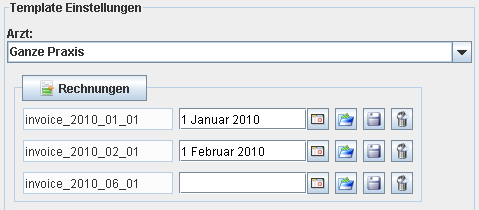 Abb. 10: Druckvorlagen-Zeile hinzufügen
Abb. 10: Druckvorlagen-Zeile hinzufügen
Dazu klickt man auf die Schaltfläche, die dem Typ der Vorlage entspricht, für die man Datums-Varianten einführen möchte. Es erscheint sodann eine neue leere Zeile, in die die Datums-Variante hochgeladen werden kann. Im Datums-Feld der alten Variante gibt man dann das gewünschte Ablaufdatum an. Im obigen Beispiel würde z.B. die erste Vorlage (invoice_2010_01_01) einschliesslich bis zum 1.1.2010, die zweite (invoice_2010_02_01) bis einschliesslich zum 1.2.2010 und die dritte (invoice_2010_06_01) ab dem 2.2.2010 verwendet.
Entfernen von Druckvorlagen
Mit der Funktion „Entfernen“ kann man bereits hochgeladene Druckvorlagen wieder entfernen.
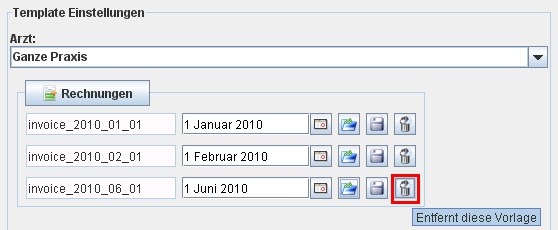 Abb. 11: Druckvorlage entfernen
Abb. 11: Druckvorlage entfernen
Es wird kein Dialogfenster zur Bestätigung angezeigt. Die Vorlage wird sofort und unwiederruflich entfernt. Die Standard-Vorlage kann allerdings nicht gelöscht werden, da sonst die entsprechenden Druckfunktion von GECAMed nicht mehr zur Verfügung stünde.
Datensicherung
Eine Datenbananwendung wie GECAMed wird durch das Erstellen und Einlagern von organisierten Datensätzen umso wertvoller, je länger sie betrieben wird, und umso mehr Daten sich in ihr befinden. In der Regel stellen bereits nach einem Jahr der ständigen Benutzung die in GECAMed gespeicherten Daten einen grösseren Wert für den Benutzer dar als die gesamte Rechner- und Netzinfrastruktur, auf der die Anwendung betrieben wird. Datensicherung ist daher keine Option, sondern ein absolutes „Muss“ für den professionellen Anwender.
Unter Datensicherung versteht man alle Massnahmen, die in einer GECAMed Installation den teilweisen oder vollständigen Verlust von patientenbezogenen und sonstigen Daten verhindern sollen. Datenverlust kann in verschiedenen Ausnahmesituationen auftreten, wie z.B.:
- Unlesbar werden der Hard Disk, auf der GECAMed installiert ist („Disk Crash“)
- Verlust des gesamten Rechners und seiner Disks durch externe Einflüsse (Diebstahl, Vandalismus, Feuer, …).
- Datenverlust durch normale Bedienung, absichtlich oder ungewollt (Löschen von Patientendaten z.B.)
- Datenzerstörung oder Verfälschung durch eine Fehlfunktion der GECAMed Anwendung, einschliesslich der PostgreSQL Datenbank.
Um einem definitiven Datenverlust vorzubeugen müssen in regelmässigen Abständen, z.B. täglich, Kopien aller von GECAMed verwalteten Daten angefertigt und möglichst auf ausgelagerten Datenträgern abgespeichert werden. GECAMed kann bei der Neuinstallation für diese Routineaufgaben entsprechend konfiguriert werden. Anschliessend können Anpassungen an veränderte Backup-Situationen wie das Ändern des Startzeitpunktes und der Häufigkeit sowie die Lokalisierung der Backup Dateien vorgenommen werden. Je nach Art der Anpassung müssen verschiedene Mittel für das Konfigurieren angewandt werden, die z. Teil auch ausserhalb von GECAMed liegen können.
| Startzeitpunkt und Häufigkeit | GECAMed Client Anwendung (Admin Einstellungen) |
|---|---|
| Typ der zu sichernden Daten | GECAMed Client Anwendung (Admin Einstellungen) |
| Abspeicherungsort der Sicherungsdateien | Konfigurations-Datei im JBOSS Server |
| Zusätzliche Sicherheitskopien | Externe Speichermedien, Netzwerk, Dienstleister |
Administrator Einstellungen
Über das Administrator-Menü Globale Einstellungen kann das Einstellungs-Dialogfenster für die Datensicherung aufgerufen werden.
In der Einstellungsgruppe Datensicherung wird ein Teil der Datensicherung von GECAMed konfiguriert. Es können sowohl Zeitpunkt als auch Häufigkeit der Datensicherung festgelegt als auch die Typen von Daten ausgewählt werden, die gesichert werden sollen.
Insgesamt könne drei Typen von Sicherungsdateien angelegt werden:
| Daten Sicherungsdateien | Datei Extension | Beschreibung |
|---|---|---|
| Datenbank sichern | pgdump | Vollständiger Datenbank Backup. Mit dieser Datei kann die komplette GECAMed Datenbank wiederhergestellt werden |
| Patientendaten sichern | fileszip | ZIP Archiv mit allen an den Patientenakten angehängten Dateien. Darin enthalten sind: die von GECAMed erzeugten Briefe, deren Briefvorlagen, sowie alle anderen angefügten Dateien. Die hierarchische Dateiordner-Struktur entspricht der GECAMed Installation |
| DICOM Dateien sichern | dicomzip | ZIP Archiv aller den Patientenakten zugeordneten DICOM Dateien. |
| Briefvorlagen sichern | fileszip | Siehe 'Patientendaten sichern' |
Desweiteren Kann die Anzahl der aufzubewahrenden Backups beschränkt werden, damit der Backup Prozess nicht in kurzer Zeit allen verfügbaren Speicherplatz aufbraucht. Dies könnte je nach Konfiguration auch die Datenbank blockieren und damit GECAMed vollständig zum Stillstand bringen.
Nach Aktivieren der Backup Funktion durch Ankreuzen der Check-Box Backup aktivieren und anschliessendem Abspeichern werden zu der angegebenen Tageszeit die gewünschten Backups automatisch vom GECAMed Server gestartet. Man kann ebenfalls einen sofortigen Backup über das Menü Tools - Datenbank Sichern auslösen, was z.B. unmittelbar vor einer Systemwartung oder einem GECAMed Upgrade dringend angeraten ist. Auch zum Testen des Backups ist diese Funktion sehr gut geeignet.
Das Backup Dialog-Fenster erlaubt es, neben dem sofortigen Starten des Backups (Dateisicherung starten) auch die bereits bestehenden Backup Dateien aufzulisten bzw an einen beliebigen Ort herunterzuladen (Sicherungsdatei herunterladen).
Konfiguration im JBOSS Server
Eine weitere wichtige Konfiguration der Datensicherung ist die Lokalisierung der Sicherungsdateien, d.h. unter welchen Datei-Pfad diese Dateien abgelegt werden. Diese Konfiguration muss manuell erfolgen, da sie einen Stop und anschliessenden Neustart des GECAMed Applikations-Servers, JBOSS, erforderlich macht. Man ändert den Ort der Daten-Sicherung durch direktes Editieren der gecamed_server.properties Datei, die unter folgendem Datei-Pfad zu finden ist:
{GECAMED-INSTALLATIONS-PFAD}\jboss-4.0.5.GA\server\default\conf\gecamed_server.properties
Die Datei enthält verschiedene Einträge, wovon viele zum Einbinden der PostgreSQL Datenbank in das GECAMed System benötigt werden. Die gekennzeichnete Zeile bestimmt den Dateipfad für die Datensicherung.
Wenn sie die Datensicherung an einen anderen Ort verlegen wollen, gehen Sie bitte folgendermassen vor:
- JBOSS Server stoppen ( … )
- variable DB_BACKUP_DIR in der Konfigurations-Datei gecamed_server.properties anpassen
- JBOSS Server erneut starten ( … )
- GECAMed Programm als Administrator starten
- Datensicherung manuell auslösen (Menü Tools - Datenbank sichern) und überprüfen, ob die Sicherungsdateien am richtigen Ort angelegt wurden.
Datenbank Wiederherstellung
Im Falle eines schwerwiegenden Störfalles mit Datenverlust muss oftmals die Datenbank des GECAMed Systems wieder wiederhergestellt oder restauriert werden. Dazu benötigt man spezielle Werkzeuge der Datenbank-Administration, welche frei vom Internet heruntergeladen werden können. Es handelt sich um pgAdmin III, das PostgreSQL Standard Administrations-Tool, zu finden unter http://www.pgadmin.org/index.php.
Nach dem Herunterladen und Installieren muss pgAdmin zunächst einmal an die GECAMed Kantenbank angeschlossen werden. Dies setzt voraus, dass eine funktionsfähige PostgreSQL Datenbank für GECMed installiert und konfiguriert ist. Sollte dies nicht der Fall sein, z.B. nach einem Disk Crash oder der Migration auf einen anderen Rechner, muss man zunächst einmal GECAMed komplett neu installieren. Dazu sollte unbedingt die gleiche GECAMed Version installieren, von der auch der zu Wiederherstellung verwendete Backup stammt. Im Allgemeinen ist das die zuletzt in der Arztpraxis benutzte Version, da von dieser auch die neuesten Backups stammen. Sie können Installer der wichtigsten sich im Umlauf befindlichen älteren GECAMed Versionen an folgender Stelle herunterladen.
Im Folgenden gehen wir also davon aus, dass eine operationale PostgreSQL Datenbank für GECAMed vorhanden ist. Unter Windows kann man dies einfach durch das Vorhandensein mehrerer postgres.exe Prozesse überprüfen.
Auf Linux und Mac OS-X kann man mit dies mit einem entsprechenden ps Komanndo überprüfen, z.B. hier auf Mac OS-X 10.4:
vlansantec049:~ santec$ ps -aux | grep postgre santec 25712 0.5 0.0 27376 420 p1 S+ 2:57PM 0:00.01 grep postgre postgres 1861 0.0 0.3 61376 2924 ?? S Fri11AM 0:42.35 /Library/PostgreSQL/8.3/bin/postgres -D /Library/PostgreSQL/8.3/data postgres 1862 0.0 0.0 32608 336 ?? Ss Fri11AM 0:26.98 postgres: logger process postgres 1864 0.0 0.8 61428 7956 ?? Ss Fri11AM 2:32.30 postgres: writer rocess postgres 1865 0.0 0.1 61376 576 ?? Ss Fri11AM 1:01.47 postgres: wal writer process postgres 1866 0.0 0.0 61536 492 ?? Ss Fri11AM 1:08.90 postgres: autovacuum launcher process postgres 1867 0.0 0.0 32768 432 ?? Ss Fri11AM 2:22.52 postgres: stats collector process postgres 25011 0.0 0.7 62620 7520 ?? Ss 11:30AM 0:01.43 postgres: gecamed gecamed 127.0.0.1(60446) idle postgres 25582 0.0 0.3 41484 2704 ?? SNs 2:16PM 0:00.75 /System/Library/Frameworks/CoreServices.framework/Versions/A/Frameworks/Metadata.framework/Versions/A/Support/mdimportserver postgres 21948 0.0 0.5 62056 5340 ?? Ss 7:35PM 0:02.14 postgres: gecamed gecamed 127.0.0.1(58942) idle
Der nächste Schritt besteht darin, pgAdmin mit der PostgreSQL Datenbank zu verbinden. Dazu startet man pgAdmin III und konfiguriert zunächst eine neue Datenbankverbindung.
Die einzugebenden Informationen sind:
- Name: Ein beliebiger Name für die Neue Datenbank-Verbindung (hier: „GECAMed PostgreSQL Server“)
- Host: „localhost“ oder der Domain-Name bzw. die IP Adresse des Datenbank-Servers im Falle einer ausgelagerten Datenbank
- Port: „5432“ ist der Standard-Port für eine PostgreSQL DB und bereits ausgefüllt
- Maintenance DB: postgres ist standard und bereits ausgefüllt
- Username: Der Datenbank-Benutzername: „gecamed“
- Password: Passwort für den Datenbank-Benutzer gecamed. Kann aus folgender GECAMed Server-Konfigurationsdatei entnommen weden, die sich unter C:\gecamed\jboss-4.0.5.GA\server\default\deploy\GECAMed-ds.xml befindet (Linux: /usr/local/jboss/server/default/deploy/GECAMed-ds.xml)
Die oben angegebenen Werte sind die Default Werte einer Standard GECAMed Installation. Sollte Ihre GECAMed Installtion davon abweichen können die tatsächlichen Werte ebenfalls aus der oben gezeigten GECAMed-ds.xml Konfigurationsdatei entnommen werden.
Nach dem Bestätigen des Server-Registrations-Dialoges wird eine neue Datenbank-Verbindung eingerichtet. Durch links-Klicken kann man nun in der angeschlossenen Datenbank nach Struktur und Inhalt browsen.

Mit einem korrekt konfigurierten pgAdmin Zugang zu Ihrer GECAMed Datenbank könne Sie alle wichtigen Funktionen eines PostgreSQL Administrators ausführen. darunter befinden sich auch einige potentiell extrem zerstörerische Operationen wie die „Delete/Drop“ Funktion, mit der Sie sowohl einzelne Teile als auch die gesamte Datenbank mit einem Schlag löschen können. Desweiteren haben Sie über die Browser-Funktionen uneingeschränkten Zugang zu allen sich in GECAMed befindlichen Daten, und können auch diese nach Belieben verändern und löschen.
Ein unsachgemässer Eingriff in die Datenbank kann zu Datenverlusten und schwerwiegenden Funktionsstörungen von GECAMed führen und sollte deshalb nur von ausreichend qualifiziertem Personen durchgeführt werden. Wir verweisen an dieser Stelle deshalb noch einmal auf die GECAMed Support Partnerfirmen, deren geschultes Personal alle Datenbank-bezogenen Wartungsarbeiten qualifiziert durchführen kann.
Im speziellen Fall einer GECAMed Installation sollten 2 Datenbanken vorhanden sein:
- gecamed - die eigentliche GECAMed Datenbank.
- postgres - die Meta Datenbank mit dem Data Dictionary, die zum Betrieb von PostgreSQL unerlässlich ist.
pgAdmin ist nun bereit, um Datensicherung und Wiederherstellung durchzuführen. Dazu ruft man über das rechts-Klick Kontext-Menü die Restore Funktion auf. Im sich daraufhin öffnenden Restore Dialogfenster wählt man jetzt die zu ladende pgdump Datei aus und kreuzt die 'Clean before restore' option an, damit eine eventuell bestehende DB gelöscht wird.
Dann startet man die Restaurierung mit OK. Je nach Grsse der Datenbank und der Leistungsfähigkeit des Datenbankservers kann die Restaurierung einige Zeit in Anspruch nehmen. Leider liefert pgAdmin dabei keine Rückmeldung, bis der Vorgang abgeschlossen ist, und es hilft hier nur Geduld.
Nach der Restaurierung wird der „Messages“ Reiter aktiviert, der Details über den Verlauf der Restauration enthält. Optimalerweise sollten bei einer kompletten Restauration mit der 'Clean before restore' option keine Fehler was GECAMed Daten angeht auftreten, da ja die alte Datenbank zuvor entfernt wurde. Allerdings sind andere Fehler oder Warnings möglich, die jedoch normalerweise keine Probleme darstellen.
- Löschen Sie die Datenbank, in die Sie die GECAMed Daten wiederherstellen wollen
- Erstellen Sie die Datenbank erneut (der Owner muss die Rolle gecamed sein)
- Definieren Sie die Rolle gecamed als Superuser
- Lassen Sie die Option „Clean before restore“ beim wiederherstellen weg
Um eine Rolle als Superuser zu definieren, melden Sie sich mit einem Superuser an (z.B. postgres, bzw. postgres_gecamed), öffnen Sie den Punkt „Login Roles“, rechtsklicken Sie auf den Benutzer, wählen Sie „Properties“, öffnen Sie den Tab „Role privileges“, machen Sie ein Häkchen vor den Punkt „Superuser“ und bestätigen Sie mit „OK“.
Das Passwort für die Rolle postgres, bzw. postgres_gecamed finden Sie unter «JBoss Verzeichnis»/server/default/conf/gecamed_server.properties.
Alternatif zu pgAdmin kann auch das pg_restore Kommando von einer Kommandozeile gestartet werden.
Syntax: pg_restore -U <DB_user> -d <DB_Name> <file.pgdump>
Starten Sie nun das GECAMed client Programm und verifizieren sie stichprobenartig die Vollständigkeit einiger Patienten-Datensätze.
Datensätze
Im Bereich „Datensätze“ können das Erscheinungsbild und die Funktionalität der Patientenansicht und zugehöriger Datensätze
angepasst werden (Abbildung 5),
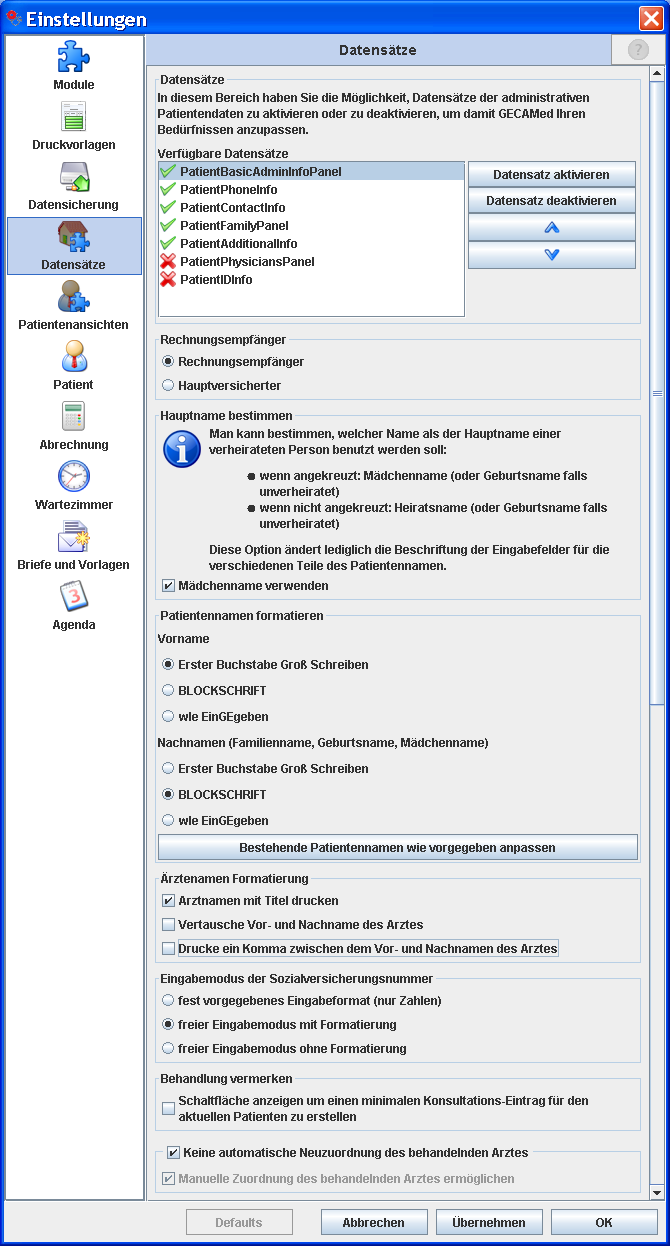 Abb. 5: Einstellung der Datensätze
Abb. 5: Einstellung der Datensätze
Die einzelnem Einstellungsoptionen werden im folgenden erläutert.
Datensätze
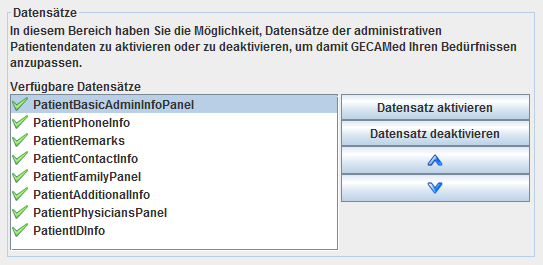
Im Bereich „Datensätze“ werden die Teilansichten der administrativen Patientenansicht aktiviert und deaktiviert und ihre Reihenfolge festgelegt. Zu diesen Teilansichten gehören:
   | PatientBasicAdminInfoPanel: (Allgemeine Daten) Hier werden Name, Versicherungsnummer, Adressen, und andere allgemeine Daten festgelegt. |
 | PatientPhoneInfo: (Kontak) Hier werden Telefon- und Faxnummern, sowie die E-Mail Adresse eingepflegt. |
 | PatientRemarks: Anmerkunken zum Patienten sowie ein Feld zum erfassen eines Aktenverweises (Papierakte). |
 | PatientContactInfo: (Rechnungsempfänger bzw. Hauptversicherter) Zusätzliche Anschrift für die Abrechnung, sofern verschieden vom Patienten. |
 | PatientFamilyPanel: (Familie) Hier können der Ehepartner, die Eltern und die Kinder des Patienten eingetragen werden. |
 | PatientAdditionalInfo: (weitere Informationen) Die Metadaten zum administrativen Patienteneintrag, wie behandelnder Arzt, Erstellungdatum, zuletzt geändert von und letztes Änderungsdatum. |
 | PatientPhysiciansPannel: (weitere behandelnde Ärzte) Liste mit Kontaktdaten weiterer behandelnder Ärzte. |
 | PatientIDInfo: (Id) Zusätzliche ID Felder, die von Drittsystemen wie z.B HIS / RIS /PACS (Krankenhaus) genutzt werden können. |
Jede Teilansicht kann aktiviert und deaktiviert werden. Die Änderungen werden erst nach einem Neustart wirksam. Abbildung 6 zeigt die Zuordnung der einzelnen Datensätze zu den entprechenden Eingabezonen auf dem Bildschirm der administrativen Patientendaten.
Rechnungsempfänger

Die Funktion „Rechnungsempfänger“ ändert lediglich die Überschrift der Teilansicht PatientContactInfo in „Rechnungsempfänger“ oder „Hauptversicherter“. Die Funktionalität bleibt die selbe.
Hauptname bestimmen
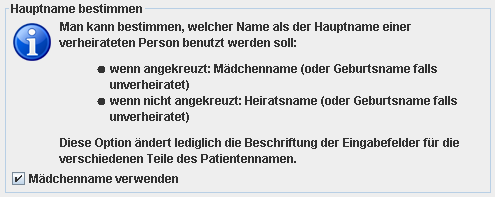
In Luxemburg wird im Administrativen Bereich oft der Mädchenname (=Geburtsname) einer Frau weiterbenutzt, selbst wenn sie nach einer Heirat nun den Namen Ihres Mannes trägt. Dies macht es den Behörden einfacher, verheiratete Personen zu identifizieren. Auch Ärzte benutzen diese Möglichkeit häufig in ihrer Patientenverwaltung. Allerdings ist dies keine offizielle Vorgabe und hängt damit von den Gewohnheiten der jeweiligen Arztpraxis ab.
Im Bereich „Hauptname bestimmen“ kann man deshalb entschieden, ob das oberste Namensfeld in der Teilansicht PatientBasicAdminInfoPanel (welches ein Pflichtfeld ist) den Geburts- oder den Familiennamen des Patienten enthält. Das dritte Namensfeld enthält entsprechend den jeweils anderen Namen, oder nichts, falls der Geburtsname gleich dem Familiennamen ist. Diese Option ändert lediglich die Beschriftung der Felder und hat keinen Einfluss auf die Funktionalität.
Abbildung 7 verdeutlicht den Unterschied noch einmal anhand eines Beispiels. Man sieht hier klar, dass sich diese Option nur auf die Felderbeschriftung auswirkt.
Allerdings sollte man beim Exportieren von Daten aus der GECAMed Datenbank die gewählte Option berücksichtigen, da dies unter Umständen für die richtige Interpretation der einzelnen Namensteile wichtig sein kann. Auch sollte diese Option nicht mehr geändert werden, nachdem die ersten Patienten eingetragen wurden. Ansonsten wäre die Bedeutung der Namensfelder nicht mehr für alle Patienten die gleiche.
Patientennamen formatieren
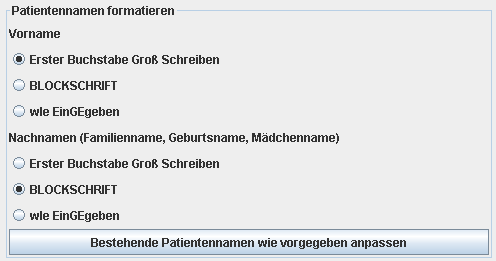
Hier kann man festlegen, wie Gross- und Kleinschreibung bei der Eingabe von Patientennamen gesteuert wird, und zwar jeweils getrennt für den Vornamen und die Nachnamen. Das führt dazu, dass man beim Eintippen der Patientennamen nicht mehr auf Gross-und Kleinschreibung acht geben muss, und dennoch alle Patientennamen nach dem gleichen Schema erfasst werden. Folgende Optionen sind möglich:
- Erster Buchstabe Gross Schreiben: Der erst Buchstabe eines jeden Namensteils wird gross geschrieben, alle folgenden klein.
- BLOCKSCHRIFT: Alle Buchstaben werden gross geschrieben.
- wIe EinGEgebe: Die Namen werden exakt so erfasst wie vom Benutzer eingegeben (= keine automatische Anpassung).
Desweiteren kann man mithilfe der Schaltfläche „Bestehende Patientennamen wie vorgegeben anpassen“ alle bereits existierenden Patientenamen den angegeben Optionen entsprechend nachträglich formatieren.
Beispiel: die Schreibweise des Nachnamens „Baron von Münchhausen“ geht durch Anwendung der Namens-Neuformatierung verloren (→ „Baron Von Münchhaussen“ oder „BARON VON MÜNCHHAUSEN“)
Deshalb diese Funktion bitter mit Vorsicht verwenden.
Ärztenamen Formatierung
Die Schreibweise des Arztnamens in Ausdrucken wie Verschreibungen, Rechnungen, Mahnungen usw. kann hier variiert werden. Zur Verfügung stehen die folgenden Optionen, die keiner weiteren Erläuterung bedürfen:

Eingabemodus der Sozialversicherungsnummer

Bei der Erfassung und Anzeige der Sozialversicherungsnummer kann zwischen drei Modi gewählt werden:
- fest vorgegebenes Eingabeformat (nur Zahlen): Es können maximal 13 Ziffern (0-9) eingegeben werden, wobei bei der Darstellung zusätzliche Leerzeichen zur besseren Strukturierung angezeigt werden, die aber nicht wirklich abgespeichert werden (XXXX XX XX XXX XX).
- freier Eingabemodus mit Formatierung: Es können sowohl Buchstaben als auch Zahlen, Bindestriche etc. verwendet werden. Solange man max 13 Ziffern und keine anderen Zeichen eingibt wird die automatische Formatierung (siehe oben) angegeben. Andernfalls wird automatisch in den freien Eingabemodus ohne Formatierung (siehe unten) umgeschaltet.
- freier Eingabemodus ohne Formatierung: Es können Ziffern, Buchstaben und andere Zeichen eingegeben werden, ohne dass eine weitere Formattierung stattfindet.
Behandlung vermerken

Im Bereich „Behandlung vermerken“ wird die Schaltfläche „Behandlung“ aktiviert und deaktiviert (siehe Abbildung), die einen S-Eintrag („Grund der Konsultation“) für den aktuellen Arzt erstellt. Das dient dazu, möglichst schnell und ohne speziellen Texteingaben einen Behandlungseintrag anzulegen. So kann z.B. die Sekretärin schnell eintragen, dass der Arzt einen Patienten behandelt hat, ohne dass der Arzt selber irgendetwas ausfüllen muss.
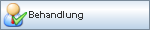
Arztzuordnung

Im untersten Bereich wird geregelt, wie im Teilfeld „weitere Informationen“ der behandelnde Arzt des Patienten verwaltet wird.
Die Option „Keine automatische Neuzuordnung des behandelnden Arztes“ bestimmt, ob beim Speichern des Patienten der behandelnde Arzt auf den aktuell ausgewählten Arzt gesetzt wird, wenn für den Patienten eine neue Konsultation erstellt wurde.
Die Option „Manuelle Zuordnung des behandelnden Arztes ermöglichen“ kann nur ausgewählt werden, wenn der Arzt nicht automatisch zugeordnet wird. Hier kann festgelegt werden, ob die Auswahlbox zur manuellen Auswahl des Arztes aktif ist oder nicht.
Benutzer Einstellungen
Die „Benutzer“ Gruppe in Dialogfenster der Benutzer-spezifischen Einstellungen dient zur allgemeinen Anpassung der GECAMed Anwendung an die Bedürfnisse de Benutzers. Diese sind wiederum aufgeteilt in „Login Name“, „Benutzeroberfläche“, „Benachrichtigungen“ und „Drucker“ (siehe Abbildung 1).
Login Name
In diesem Bereich können die verwendete Sprache sowie das Passwort des Benutzers eingestellt werden. Als Sprachen stehen momentan Deutsch, Englisch und Französisch zur Verfügung.
Zum Ändern des Passworts erscheint ein Dialog, in dem das neue Password zweimalig eingetippt und bestätigt werden muss.
Benutzeroberfläche
- Symbolgrösse der Toolbar
Es kann die Symbolgröße der Schaltflächen in der linken Navigationsleiste zwischen 32 und 16 Pixeln angepasst werden. Bei einer Größe von 32 Pixeln werden zusätzlich zu den Symbolen die Namen der Module angezeigt.
- Verwende kleine Symbole auf Schaltflächen
Bei kleinen Monitoren oder Laptops können zusätzlich kleinere Symbole auf den Schaltflächen (z.B. im Abrechnungsmodul) verwendet werden. Dies ist nötig, da bei zu niedrigen Auflösungen (unter 1280×1024) sonst nicht alle Schaltflächen angezeigt werden.
Benachrichtigungen
- Klänge einschalten
Wenn aktiviert, werden bei bestimmten Aktionen/Fehlern im System akustische Signale ausgegeben.
- Eingeblendete Mitteilungen
Wenn aktiviert, werden Systemmitteilungen mittels transparenten Nachrichten im Programm eingeblendet. Die Dauer der Einblendung kann zwischen 0 und 3 Sekunden eingestellt werden.
- Popup Nachrichten einschalten
Wenn aktiviert, werden Systemmitteilungen mittels kleinen Fenstern am rechten, unteren Bildschirmrand eingeblendet.
Drucker
In diesem Bereich können Einstellungen zum Drucken in GECAMed getätigt werden. Diese Einstellungen sind für alle Module gültig.
- Druckerdialog anzeigen
Falls angewählt wird vor jedem Druckauftrag ein Dialog zur Auswahl des gewünschten Druckers angezeigt. Falls abgewählt wird der Standard-Drucker verwendet.
- Druckvorschau anzeigen
Falls angewählt wird vor jedem Druck eine Vorschau des zu druckenden Dokumentes angezeigt, ansonsten wird das Dokument sofort gedruckt.
- Separater Druckauftrag pro Kopie
Auf einigen GECAMed Installationen wird beim Ausdrucken von Standard Druckvorlagen die Option zur Einstellung der Anzahl der Kopien ignoriert. So wird z.B. wird trotz expliziter Angabe von 3 Kopien nur eine gedruckt. Durch Ankreuzen diese Option kann das Problem dahingehend umgangen werden, dass GECAMed selber einen eigenenständigen Druckauftrag pro angeforderter Kopie erzeugt. Dies ist etwas langsamer als die Option des Druckertreibers, funktioniert aber in allen Fällen. Diese Option ist standardmässig deaktiviert und sollte nur im Fall des Auftretens des Problemes aktiviert werden.
- Stapeldruck aufteilen
Falls angewählt werden größere Druckaufträge, wie z.B. das Stapelweise Drucken von Rechnungen oder Mahnungen in einzelne Blöcke aufgeteilt. Die Blockgröße beträgt standardmäßig 100 und kann bei Bedarf angepasst werden.
Modul-spezifische Einstellungen
Patientensuche einstellen
Alle Einstellungen der Patientensuche sind Benutzer-spezifisch. Sie werden deshalb über das Menü der Benutzereinstellungen aufgerufen (siehe Abbildung 5). In der entsprechenden Gruppe des Dialogfensters (siehe Abbildung 6) kann man nun die Patientensuche an die Arbeitsweise des Arztes oder der Sekretärin anpassen.
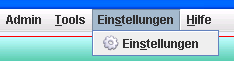 Abb. 5: Benutzer-spezifische Einstellungen
Abb. 5: Benutzer-spezifische Einstellungen
 Abb. 6: Einstellungen der Patientensuche
Abb. 6: Einstellungen der Patientensuche
Der Einstellungsdialog des Pateintenssuch-Modules bietet die folgenden Möglichkeiten.
- Ansichts-Modul zum öffnen von Patienten Auswählen
Es kann gewählt werden, welches Ansichts-Modul nach dem Öffnen einer Patientenakte dargestellt wird. Zur Wahl stehen momentan das Patientenmodul, das Rechnungsmodul oder das jeweils zuletzt selektierte Modul.
- Patient in neuem Tab öffnen
Wenn aktiviert werden alle geöffneten Patientenakten in einem separaten Aktenreiter geöffnet ohne die vorherige Akte zu schließen. Diese Option verlangsamt das Laden von Patienten deutlich. Es können maximal fünf Patientenakten zur selben Zeit geöffnet sein. Versucht man mehr Patienten gleichzeitig zu öffnen ist dies nicht möglich, und es erscheint ein Hinweis, dass vor dem Öffnen eines neuen Patienten zuerst eine geöffnete Patientenakte geschlossen werden muss.
- Mit Leerer Suchliste starten
Wenn aktiviert startet das Patientensuche Modul mit einer leerer Suchliste. Falls deaktiviert werden die ersten 100 Patienten in alphabetischer Reihenfolge angezeigt. Die maximale Anzahl der aufgelisteten Patienten kann weiter unten mithilfe der Einstellung „Suchlimit“ verändert werden.
- Min. Suchwortlänge
Legt die Mindestanzahl an Buchstaben fest die benötigt werden, um die Suche automatisch zu starten. Nach Erreichen dieser Anzahl von Buchstaben im Suchwort wird noch während des Eintippens automatisch die Suche gestartet.
- Suchverzögerung
Setzt die Verzögerung zwischen dem Tippen des letzten Buchstaben und dem automatischen Neustart der Suche. Es kann sinnvoll sein diesen Wert bei großen Datenbanken und langsamen Tippverhalten zu vergrößern.
- Suchlimit
Setzt die Anzahl der maximal bei einer Suche angezeigten Suchergebnisse.
- Suchfeld für Sozialversicherungsnummer anzeigen
Zeigt ein zusätzliches Suchfeld zur Suche nach der Sozialversicherungsnummer an. Diese Option kann bei sehr großen Datenbanken und häufiger Suche nach der Sozialversicherungsnummer die Suche wesentlich vereinfachen und beschleunigen.
- Große Schrift bei der Suche
Vergrößert die Schriftgröße in der Liste der Suchergebnisse.
Patienten-Einstellungen
Globale Einstellungen
Der Administrator kann globale Einstellungen für das Modul Patient vornehmen, die für alle Benutzer gelten. Öffnen Sie dazu den Menüpunkt “Admin” ⇒ “Globale Einstellungen” und in dem erscheinenden Fenster den Punkt “Patient” in der linken Seitenleiste (Abbildung 5).
Versicherungen verwalten
Im Bereich Versicherungen verwalten können Sie Versicherungen hinzufügen, löschen und deren individuelle Werte ändern. Folgende Werte einer Versicherung können mithilfe eines speziellen Dialogfensters (Abbildung 7) eingestellt werden:
 Abb. 7: Gloable Einstellung des Patienten Moduls.
Abb. 7: Gloable Einstellung des Patienten Moduls.
| Name | Beschreibung |
|---|---|
| Abkürzung | Die Abkürzung (oder auch Akronym) wird in verschiedenen Menüs von GECAMed zum Selektieren der Krankenkasse benutzt. Sie erscheinen ebenfalls auf den Ausdrucken für die Patienten (Verschreibungen, Rechnungen, …) |
| HL7 Acronym | Akronym das in HL7 Nachrichten benutzt wird, wo es von dem in GECAMed normalerweise benutzten Akronym abweichen kann. Wird nur in GECAMed Installationen mit HL7 Connector benötigt, z.B. in Krankenhäusern. |
| Name | Kompletter Name der Krankenkasse. |
| Multiplikator | Alle Tarife auf einer Rechnung mit dieser Krankenkasse werden pauschal mit diesem Faktor multipliziert. Der Multiplikator ist im allgemeinen immer grösser oder gleich 1.0 (man spricht deshalb auch von „majoration“), kann aber theoretisch auch kleiner als 1.0 sein. Negative Werte sind nicht erlaubt |
| Primärkasse | Bestimmt ob diese Kasse als Hauptversicherung für Patienten und auf Rechnungen ausgewählt werden kann. |
| Drittzahlender | So gekennzeichnete Krankenkassen können in den Abrechnungen als Drittzahlender benutzt werden, und man kann damit Listen mit Rechnungen für Drittzahlende aufstellen. |
| Privatversicherung | Legt fest, ob diese Krankenkasse eine private Krankenkasse oder eine gesetzliche ist. |
| Mit CNS Affiliert | Die mit der CNS affilierten Krankenkassen akzeptieren die von der CNS herausgegebenen Tarifkataloge als Grundlage ihrer Leistungserstattung. |
| Nicht mehr gebräuchlich | Diese Versicherung ist nicht mehr gebräuchlich. Wenn angekreuzt kann sie nicht mehr für Patienten und in Rechnungen ausgewählt werden. |
Konfiguration der Konsultationsbereiche
Seit GECAMed 2.0 besteht die Möglichkeit, in der Konsultationsansicht zusätzlich zu den vier Standard Textfeldern (S.O.A.P., siehe hier) drei weitere zu verwenden. Insgesamt stehen dann sieben Texterfassungsfelder zur Verfügung, die alle mit einem zusätzlichen Code-Feld versehen werden können. Desweiteren können auch die bereits existierenden vier S.O.A.P. Felder umbenannt und umkonfiguriert werden. Zusätzlich wurde noch ein spezielles Feld zur Erfassung von krankheitsbedingten Arbeitsausfällen („sickleave“) hinzugefügt. Die Abbildung 9 zeigt den Umfang der maximal verfügbaren Eingabefelder in der Konsultations-Ansicht.
 Abb. 9: Erweiterte Konsultationsansicht
Abb. 9: Erweiterte Konsultationsansicht
Da bei Aktivierung aller sieben Felder der Platz in der linken Spalte nicht aureichen würde, kann zusätzlich ein weiterer Bereich benutzt werden, der von dem eingebetteten Verschreibungsfenster abgezogen wird. Der dabei gewonnen Platz is ausreichend, um die drei neuen Textfelder aufzunehmen. Wenn der Bildschirm nicht breit genug ist um das Verschreibungsfenster vollständig anzuzeigen wird dieses mit einem horizontalen Schieber versehen. Alternatif dazu kann man das Verschreibungsfenster auch als Dialog über der Konsultationsansicht aufrufen.
Das Einblenden des kleineren Bereichs, der einer verkürzte Spalte rechts neben den S.O.A.P. Feldern entspricht, kann durch Verschieben einer gestrichelten Linie („——-“) erreicht werden, deren Position dann den Spaltenumbruch bestimmt (Siehe Abbildung 10). Ebenso kann die Reihenfolge der verschiedenen Text-Eingabefeldern durch Verschieben festgelegt werden. Neben den bereits angesprochenen sieben Text-Eingabefeldern und der „sickleave“ Eingabe kann auch die Eingabezone für Messungen beliebig plaziert werden. Lediglich die „Unfall“-Zone ist unveränderlich im oberen Bereich der ersten Spalte fixiert.
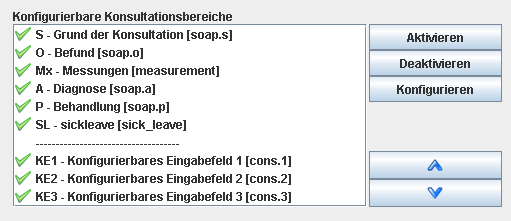 Abb. 10: Positionierung der Eingabefelder
Abb. 10: Positionierung der Eingabefelder
Alle konfigurierbaren Konsultationsbereiche können individuel aktiviert bzw. deaktiviert werden. Man kann so z.B auch weniger als die ursprünglich vorhandenen vier Felder nutzen, um die verbleibenden dementsprechend gösser zu gestalten. Insgesamt hat ein GECAMed Administrator die vollständige Kontrolle über die Anordnung der konfigurierbaren Eigabefelder.
Zusätzlich kann jedes Eingabefeld mit der Schaltfläche „Konfigurieren“ individuell eingestellt werden, um z.B. die Bezeichnung und die Abkürzung des Feldes zu defininieren, ob es ein Textfeld und/oder ein Codefeld beinhaltet, mit welcher Farbe der Titel unterlegt werden soll usw. Je nach Art des Konsultationsbereiches sind verschiedene Optionen möglich, oder auch nicht. Alle Bereiche sind durch einen internen unveränderbaren Typenbezeichner eindeutig identifiziert.
Konfigurationsoptionen:
| Option | Funktion |
|---|---|
| Interner Typenbezeichner | Dient zur eindeutigen Identifizierung des Konsultationsbereiches. Nicht veränderbar. |
| Name | Label, das als Titel verwendet wird, sowohl in der Konsultationsansicht als auch bei Datenexporten und in schriftlichen Auszügen aus der Patientenhistorie (z.B. bei Textersetzungen in Platzhaltern vom Typ PATIENT_HISTORY). |
| Abkürzung | Kurzbezeichnung, max. 5 Zeichen. Wird beim tabellarischen Auflisten der Einträge in der Patientenhistorie benutzt. |
| Codebezeichner | Wenn angekreuzt enthält der Bereich ein einzeiliges Eingabefeld neben dem Namen, das zum Erfassen von Codes (z.B. ICD-10, Snowmed, etc.) benutzt werden kann. Man sollte auch diesem Feld einen kurzen Namen geben, um seinen Verwendungszweck hervorzuheben. |
| Textfeld | Sofern angekreuzt enhält der Bereich ein grösseres Text-Eingabefeld, in dem der Arzt normalerweise Vermerke über den Gesundheitszustand des Patienten verfasst. |
| Farbe | Man kann hier die Farbunterlegung des Titels, bestehend aus Abkürzung und Name, bestimmen. |
| Position | Eine Zahl, die die Reihenfolge der Eingabefelder in der Konsultationsansicht bestimmt. Kann nicht direkt verändert werden, sondern nur indirekt durch Verwenden der Positionierungspfeile im übergeordneten Dialog (Abbildung 5). |
Je nach Typ werden im Folgenden die einzelnen Konfigurationsdialoge vorgestellt.
Typ soap in den Varianten s, o, a, und p (Abbildung 11)
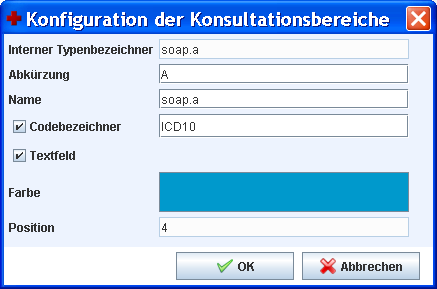 Abb. 11: Konfiguration der Standard S.O.A.P. Eingabebereiche
Abb. 11: Konfiguration der Standard S.O.A.P. Eingabebereiche
Typ cons mit Varianten 1, 2, und 3 (Abbildung 23)
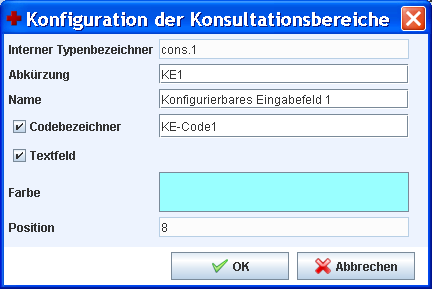 Abb. 23: Konfiguration der 3 zusätzlichen Eingabebereiche
Abb. 23: Konfiguration der 3 zusätzlichen Eingabebereiche
Die Eingabebereiche „soap“ und „cons“ sind praktisch identisch in Anwendung und Aussehen. Es wurde jedoch eine Typenunterscheidung getroffen, da die S.O.A.P. Bezeichnung aus der medizinischen Standardterminologie stammt und schon von Anfang an in GECAMed benutzt wurde. Einen kleinen funktionalen Unterschied gibt es dennoch: Wird der Name mit dem Typenbezeichner ausgefüllt (z.B. „soap.a“), so werden automatisch die alten Namen (z.B. „Diagnose“) und deren Übersetzungen angezeigt. Das ist übrigens auch die Grundeinstellung im Auslieferungszustand von GECAMed.
Typ measurement (Abbildung 24)
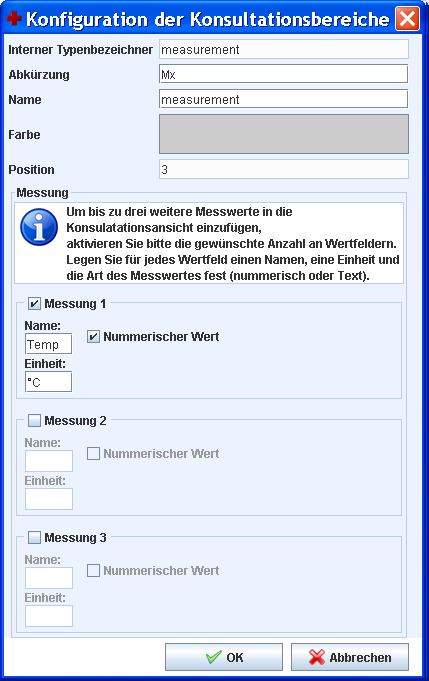 Abb. 24: Konfiguration des Eingabebereiches für Messungen
Abb. 24: Konfiguration des Eingabebereiches für Messungen
Hier können Sie zusätzlich zu den 6 festeingestellten (Systolische Blutdruck, Diastolische Blutdruck, Puls, Grösse, Gewicht, BMI - Boddy Mass Index) bis zu drei weitere selbst definierte Messwerte in der Konsultationsansicht hinzufügen. Aktivieren Sie dazu die gewünschte Anzahl an Messwerten und legen Sie den Namen, die Einheit und die Art (nummerisch oder Text) des Messwertes fest. Zum Beispiel: Messwertname 'Temp', Einheit '°C', Art 'numerisch'.
Typ sick_leave (Abbildung 25)
Konfiguration der Historienfilter
GECAMed erlaubt das Konfigurieren (Hinzufügen, Verändern und Löschen) der Filter-Reiter in der Detailansicht der Patientenhistorie. Sie finden die Einstellungen für die Reiter der Patientenhistorie unter „Menu“ ⇒ „Globale Einstellungen“ ⇒ „Patient“
Mittels der Schaltflächen auf der rechten Seite können folgende Einstellungen vorgenommen werden:
| Action | Description |
|---|---|
| Aktivieren | Aktiviert das Tab in der Patientenhistorie. |
| Deaktivieren | Deaktiviert das Tab in der Patientenhistorie. |
| Konfigurieren | Öffnet einen Dialog zum Konfigurieren des Tabs der Patientenhistorie. |
| Hinzufügen (+) | Fügt ein neues Tab zur Patientenhistorie hinzu. |
| Löschen (-) | Löscht das ausgewählte Tab aus der Patientenhistorie. |
| Verschieben (UP/DOWN) | Verschiebt das Tab in der Reihenfolge der Tabs in der Patientenhistorie. |
Zum Konfigurieren eines Filters öffnet sich ein eigener Dialog in dem die Filtertypen und ein Suchtext vorgegeben werden können. Es können mehrere Kriterein kombiniert werden, nach den gleichen Prinzipien wie bei direkten Anwendung von Filtern im Detail der Patienten-Historie.
Nach Übenahme der Konfiguration kann der neu erstellte Filter sofort in der Historie verwendet werden:
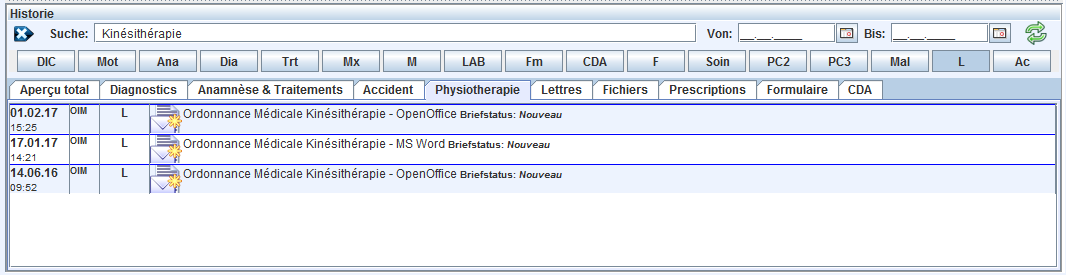
Dokument-Typen
Die wählbaren Filter entsprechen den in GECAMed verfügbaren Dokument-Typen wie z.B: Konsultation, Verschreibung, Briefe, Dateien etc…
Siehe vollständige Liste:
| Kürzel | Datentyp |
|---|---|
| R (Reason) | Grund der Konsultation |
| F (Findings) | Examen |
| D | Diagnose |
| T (Treatment) | Behandlung |
| M (Medication) | Verschreibung |
| MV | Messwert |
| DIC | DICOM Bilder |
| F (File) | Dateien |
| L (Letter) | Briefe |
| LAB | Labor Resultate |
| Fm | Formulare |
| ZC1 | Konfigurierbarer Bereich 1 |
| ZC2 | Konfigurierbarer Bereich 2 |
| ZC3 | Konfigurierbarer Bereich 3 |
| SL (Sick leave) | Krankheitszertifikat |
| CDA | Clinical Document Architecture (eSanté) |
| AC (Accident) | Unfall |
Die mit einem Stern (*) gekennzeichneten Abkürzungen können von einem Administrator konfiguriert werden konfiguriert werden.
Other
Show patient ID in Header: When checked (default) the internal GECAMed ID of the patient is displayed in the patient module header.
Agenda-Einstellungen
Globale Einstellungen
Desweiteren kann der Administrator globale Einstellungen für den Kalender vornehmen, die für alle Benutzer gelten. Öffnen Sie dazu den Menüpunkt „Admin“ ⇒ „Globale Einstellungen“ und in dem erscheinenden Fenster den Punkt „Agenda“ in der linken Seitenleiste (Abbildung 26).
 Abb. 26: Agenda Globale Einstellungen
Abb. 26: Agenda Globale Einstellungen
| Nummer | Bedeutung |
|---|---|
| Legen Sie hier Allgemeine Termintypen an, die häufig in Ihrer Praxis vorkommen. Diese können dann beim Verwalten der einzelnen Kalender sehr einfach durch Kopieren übernommen werden. Es können dort auch noch andere Termintypen definiert werden, aber das Kopieren von dieser Standard-Liste ist wesentlich einfacher. | |
| Legen Sie hier häufig vorkommende Typen für Abwesenheiten einzelner Ärzte an. Diese stehen dann im Dialog „Termin bearbeiten“ / Reiter „Abwesenheit“ als Typen für die Abwesenheit einzelner Ärzte zur Verfügung. | |
| Legen Sie hier häufig vorkommende Typen für das Schliessen der gesamten Praxis an. Diese stehen dann im Dialog „Termin bearbeiten“ / Reiter „Praxis geschlossen“ als Typen für das Schliessen der Praxis zur Verfügung. | |
| Geben Sie hier die Einteilung der kleinsten sichtbaren Zeitintervalle in der Agenda an. Diese bestimmen dann das Zeitraster, in dem Termine mit der Maus erstellt werden können. Von diesem Raster abweichende Zeiteinstellungen können zwar getätigt werden, jedoch ist dies mit mehr Aufwand verbunden, z.B. durch direktes Erfassen der Start- und Endzeiten mit der Tastatur. | |
| Hier können Sie auswählen, ob im Anzeigefenster eines jedem Termins zusätzlich zur Beschreibung auch die Sozialversicherungsnummer und die Terminart angezeigt werden sollen, und zwar automatisch. Beide Werte können unabhängig voneinander gewählt werden. | |
| Falls sie die Terminsynchronisierung mit doctena.lu nutzen wollen, aktivieren sie diese bitte durch Anklicken der Checkbox „Doctena Synchronisierung aktivieren“. Nun können sie einstellen, wie oft GECAMed ihre Daten automatisch mit doctena.lu abgleicht und für welche zukünftige Periode die von Ihnen bereits vergebenen Termine bei doctena.lu als nicht verfügbar erscheinen. Alle weiteren Einstellungen bezüglich des doctena Servers und dessen Optionen sollten nur auf Anweisung von doctena geändert werden. Weitere informationen finden sie unter Doctena Integration. |
Termintypen
Egal ob Allgemeine-, Abwesenheit oder Termintypen für geschlossene Praxis - alle können angelegt, bearbeitet und gelöscht werden. Sie besitzen einen Namen, eine Dauer (Angabe in Minuten) und ein Symbol das frei gewählt werden kann. So können sie sich individuell die auf Ihre Bedürfnisse zugeschnittenen Termintype anlegen, um diese später im Kalender den Terminen zuzuweisen.
- Anlegen: Zum Anlegen eines Termintypen klicken Sie mit der rechten Maustaste in eine Termintypen-Tabelle und wähl im Kontext Menü 'Hinzufügen' aus. In der Tabelle erscheint ein neuer Termintypen mit dem namen 'new Type'. Klicken Sie nun einfach in die einzelnen Spalten 'Name', 'Dauer' und 'Symbol um diese zu ändern und bestädigen Sie mit der Taste 'Enter' Ihre Eingabe.
- Bearbeiten: Klicken Sie einfach in die einzelnen Spalten 'Name', 'Dauer' und 'Symbol um diese zu ändern und bestädigen Sie mit der Taste 'Enter' Ihre Eingabe.
- Löschen: Zum Löschen eines Termintyps klicken Sie mit der rechten Maustaste auf einen Termintyp und wähl im Kontext Menü 'Löschen' aus. Der ausgewählte Termintyp wird daraufhin gelöscht.
Benutzer Einstellungen
Jeder Benutzer hat die Möglichkeit, eigene Einstellungen für den Kalender festzulegen. Öffnen Sie dazu den Menüpunkt „Einstellungen“ ⇒ „Einstellungen“, und in dem erscheinenden Fenster den Punkt „Agenda“ in der linken Seitenleiste (Abbildung 27).
 Abb. 27: Agenda Benutzer Einstellungen
Abb. 27: Agenda Benutzer Einstellungen
Folgende Benutzer-spezifische Konfigurationen sind möglich:
| Nummer | Bedeutung |
|---|---|
| Geben Sie hier die für einen Tag anzuzeigende Zeitspanne an. Sie können damit den 24 Stunden-Tag auf ihre Praxiszeiten beschränken und so ungenutzte Zeiten ausblenden. | |
| Geben Sie hier an, an welchem Wochentag Ihre Arbeitswoche beginnt und wann sie endet. Diese Tage werden als erster bzw. letzter Tag in der Wochenansicht verwendet. | |
| Geben Sie hier die Uhrzeit an, an dem ein Tag in der Halbtagesansicht umgebrochen werden soll. Sie können die Halbtagesansicht in der linken oberen Ecke des Kalenders umschalten. | |
| Geben Sie hier die Ansicht an, die standardmäßig beim Starten von GECAMed angezeigt werden soll. | |
| Geben Sie hier an, wieviele Tage in die Zukunft Sie in der Terminlistenansicht sehen möchten. | |
| Hier können Sie die Transparenz der Gitternetzlinien der Terminansicht einstellen. |
Wartezimmer Einstellungen
Benutzer Einstellungen
Jeder Benutzer hat die Möglichkeit eigene Einstellungen für das Wartezimmer Modul festzulegen. Öffnen Sie dazu den Menüpunkt “Einstellungen” ⇒ “Einstellungen” und in dem erscheinenden Fenster den Punkt “Wartezimmer” in der linken Seitenleiste (Abbildung 5). Hier können Sie unter „Wartezimmer“ einstellen ob sie standardmässig alle angelegt Wartezimmer in der Wartezimmeransicht angezeigt bekommen möchten, oder nur das es ausgewählten Arztes.
Globale Einstellungen
Des weiteren kann der Administrator globale Einstellungen für das Modul Wartezimmer vornehmen, die für alle Benutzer gelten. Öffnen Sie dazu den Menüpunkt “Admin” ⇒ “Globale Einstellungen” und in dem erscheinenden Fenster den Punkt “Wartezimmer” in der linken Seitenleiste (Abbildung 6).
 Abb. 6: Globale Einstellung des Wartezimmers.
Abb. 6: Globale Einstellung des Wartezimmers.
Folgende Einstellungen können durchgeführt werden:
| Eingabefeld | Bedeutung |
|---|---|
| Wartezimmer | Unter 'Wartezimmer' sehen Sie eine Liste der angelegten Wartezimmer, in der Sie ein gewünschtest Wartezimmer auswählen können und über die Schaltflächen rechts bearbeiten können. Über die ersten drei Schaltflächen, |
| Kleinste Breite | Wenn Sie sich mehrere Wartezimmer gleichzeitig in der Wartezimmeransicht anzeigen lassen, können Sie hier die gewünschte Breite der Wartezimmer einstellen (in Pixeln). |
| Import | Durch Auswählen dieser Option importiert GECAMed automatisch die heutigen Termine aus allen Kalendern eines Arztes in alle seine Wartezimmer, und zwar in einem festen Zeittakt von 5 Minuten. |
Wartezimmer anlegen/bearbeiten/löschen
Um ein neues Wartezimmer anzulegen öffnen Sie über die Schaltflächen ![]() den 'Wartezimmer bearbeiten' Dialog (Abbildung 7).
den 'Wartezimmer bearbeiten' Dialog (Abbildung 7).
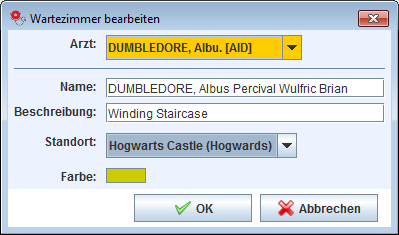 Abb. 7: 'Wartezimmer bearbeiten' – Dialog.
Abb. 7: 'Wartezimmer bearbeiten' – Dialog.
| Eingabefeld | Bedeutung |
|---|---|
| Arzt | Falls Sie möchten, dass Termine dieses Kalenders in ein Wartezimmer eines Arztes importiert werden sollen, so wählen Sie hier den entsprechenden Arzt aus. Durch das auswählen eines Arzte werden automatisch der Name und die Farbe des Kalenders mit denen des Arztes vorbesetzt. |
| Name | Der Name des Wartezimmers ist frei wählbar un wird bei der Auswahl des Arztes mit dessen Name + Vorname vorbelegt. |
| Beschreibung | Falls Sie möchten, können für Sie hier noch eine Beschreibung für das Wartezimmer festlegen. |
| Farbe | Hier können Sie dem Wartezimmer eine Farbe zuweisen. Wird bei der Auswahl des Arztes mit dessen Farbe vorbesetzt. |
| Standort | Falls in GECAMed Standorte eingetragen wurden kann man hier den Wartesaal mit einem bestimmten Standort assoziieren. Das hat zur Folge dass in einem Standort-aktivierten GECAMed jeweils nur die Wartesäle angezeigt werden, die entweder an diesem Standort vorliegen, oder aber keinem Standort zugewiesen sind. Oder anders ausgedrückt: die Wartesälle der anderen Standorte werden nicht angezeigt. |
Zum Bearbeiten wählen Sie das gewünschte Wartezimmer aus und öffnen über die Schaltfläche ![]() den 'Wartezimmer bearbeiten' – Dialog.
den 'Wartezimmer bearbeiten' – Dialog.
Zum Löschen eines Wartezimmers wählen Sie das Wartezimmer an und klicken auf die Schaltfläche ![]() .
.
Abrechnungs-Einstellungen
Globale Einstellungen
Globale Einstellungen sind Einstellungen die für die gesamte Praxis gelten. Die globalen Einstellungen der GECAMed Software erreicht man über den Eintrag Globale Einstellungen im Menü Admin der Menüleiste. Im erscheinenden Dialog können generelle oder Modul-spezifische Einstellungen für den Betrieb der Software geändert werden.
 Abb. 5: Globale Einstellungen des Abbrechnungsmoduls
Abb. 5: Globale Einstellungen des Abbrechnungsmoduls
Zur besseren Übersichtlichkeit sind die verschiedenen Einstellungen des Abrechnungsmoduls in einzelne thematische Gruppen untergliedert.
Verschiedenes
Diese Gruppe enthält alle Einstellungen, die thematisch keiner anderen Gruppe zugeordnet werden konnten.
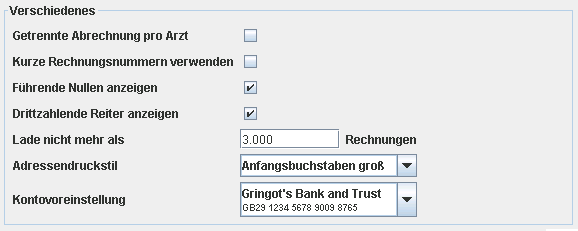
Getrennte Abrechnung pro Arzt
Diese Option ist für Praxen von Interesse, in denen mehrere Ärzte praktizieren. Abhängig vom Arbeitsverhältnis in welchen sich die verschiedenen Ärzte befinden können Praxen entweder als gesamte Praxis mit eigenem CNS Code abrechnen, oder getrennt jeder Arzt für sich. Durch Ankreuzen dieser Option wird eine getrennte Abrechnung pro Arzt in GECAMed ermöglicht. Siehe dazu auch die Erklärung zu den verschiedenen CNS-Codes.
Kurze Rechnungsnummern verwenden
Standardmäßig besteht in GECAMed eine Rechnungsnummer aus einer Arztkennung, einer Patientkennung und einer laufenden Rechnungsnummer. Dieses Nummerierungs-Schema ist für größere Praxen mit vielen Patienten und mehreren Ärzten interessant. Für kleinere Praxen kann auf die Arztkennung und die Patientenkennung verzichtet werden. Somit werden die Rechnungsnummern, die auf den Rechnungen und Mahnungsbriefen vermerkt sind, kürzer und sind deshalb leichter zu handhaben. Durch Ankreuzen dieser Option wird dieser Modus aktiviert.
Führende Nullen anzeigen
Mit dieser Option wird eingestellt, ob in der Rechnungsnummer führenden Nullen angezeigt und ausgedruckt werden sollen.
Drittzahlendenreiter anzeigen
Rechnungen welche nicht direkt vom Patient bezahlt werden sind sogenannte „drittzahlende Rechnungen“. Zu diesen Rechnungen gehören unter anderem solche die in Verbindung mit einem Arbeitsunfall stehen. Am Ende jeden Monats muss eine Aufstellung mit diesen Rechnungen an die drittzahlende Kasse versendet werden. Die Verwaltung und die Funktionen, welche dafür benötigt werden befinden sich im Drittzahlendenreiter, welcher mit dieser Option ein- und ausgeschaltet werden kann.
Lade nicht mehr als ... Rechnungen
Diese Option dient dazu, die Anzahl der zu ladenden Rechnungen einzuschränken. Wird bei einem Vorgang diese Anzahl überschritten, so wird der Benutzer darüber in Kenntnis gesetzt und kann dann selber entscheiden, ob er den Vorgang abbrechen oder fortsetzen möchte. Diese Einschränkung ist für Rechner mit geringem Arbeitsspeicher oder kleiner Leistung wichtig. Der vorgegebene Standardwert von 500 ist sehr konservativ und kann in der Regel auf 5000 hoch gesetzt werden.
Adressendruckstil
Diese Einstellung erlaubt es festzulegen, wie Adressblöcke auf gedruckten Dokumenten auszusehen haben. Die Liste erlaubt einen von drei möglichen Druckstilen zu wählen, nämlich:
- Original Stil : Namen und Adresse werden genau so gedruckt, wie Sie eingegeben wurden.
- In Großschrift : Namen und Adressen werden ausschließlich in Großbuchstaben gedruckt.
- Anfangsbuchstaben groß : Anfangsbuchstaben von Vorname und Adressen werden als Großbuchstaben gedruckt, alle folgenden Buchstaben werden klein geschrieben. Geburtsname und Familienname werden dagegen komplett in Großbuchstaben gedruckt (dies ist die geläufigste Schreibweise für Vor- und Zunamen in Luxemburg und Frankreich).
Kontovoreinstellung
Die Ärzte und die Praxis selber können über ein oder mehrere Bankkonten verfügen (siehe Administration). Das hier gewählte Konto wird als Standardkonto verwendet, falls kein anderes angegeben wurde.
Eingabe und Anzeige von Rechnungen
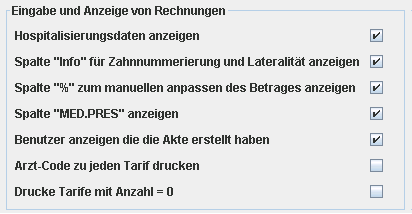 Die Optionen dieser Gruppe beeinflussen den Eingabebereich für Rechnungen, in dem sie verschiedene Datengruppen im Rechnungskopf bzw. Spalten im Erfassungsbereich für Leistungen (Leistungseingabe) ein und ausschalten.
Die Optionen dieser Gruppe beeinflussen den Eingabebereich für Rechnungen, in dem sie verschiedene Datengruppen im Rechnungskopf bzw. Spalten im Erfassungsbereich für Leistungen (Leistungseingabe) ein und ausschalten.
Hospitalisierungsdaten anzeigen
Falls Ihre Praxis auch mit hospitalisierten Patienten zu tun hat ist es notwendig, beim Erstellen von Rechnungen angeben zu können, um welche Hospitalisierungsklasse es sich handelt. Durch Ankreuzen dieser Option wird im Abrechnungsmodul eine Liste mit den verfügbaren Hospitalisierungsklassen angezeigt.
Spalte "Info" für Zahnnummerierung und Lateralität anzeigen
In der Leistungseingabe wird eine Spalte namens "Info" vor der Kennzeichnung angezeigt, die zur Erfassung von zusätzlichen Information dient wie die Nummern der behandelten Zähne (Zahnärzte), Lateralität der Leistung (Chirurgie, Radiologie, …) und andere Informationen.
Spalte "%" zum manuellen Anpassen des Betrages anzeigen
In der Leistungseingabe wird eine Spalte namens "%" vor dem Betrag angezeigt, in die eine ganze Zahl eingegeben werden kann. Der Betrag wird dabei mit der als %-Wert interpretierten Zahl multipliziert.
Spalte "MED.PRES" anzeigen
In der Leistungseingabe wird eine Spalte namens "MED.PRES" nach dem Betrag angezeigt, welche der auf der Rechnung zu druckenden Spalte „MED.PRS“ = médecin prescripteur entspricht. Ein Auswahlmenü erlaubt es, Werte aus einer vordefinierten Liste auszuwählen.
Benutzer anzeigen, die die Akte erstellt haben
In der Leistungseingabe wird eine Spalte namens "Benutzer" angezeigt, welche eine kurze Historie der Änderungen der Leistung enthält (User, Datum, Uhrzeit). Diese Historie wird unabhängig davon erstellt, ob die Option ein- oder ausgeschaltet ist.
Arzt-Code zu jedem Tarif drucken
Die Option bestimmt ob der zu jedem Tarif intern abgespeicherte Arzt auf der Rechnung mit ausgedruckt wird oder nicht (Spalte "Arzt"). Dabei wird der CNS-Code des Arztes ausgedruckt, nicht dessen Name.
Drucke Tarife mit Anzahl = 0
Die Option bestimmt, ob Tarife die mit der Anzahl 0 versehen sind (und deren Betrag deshalb ebenfalls = 0 ist), auf der gedruckten Rechnung erscheinen oder weggelassen werden.
Regelwerk
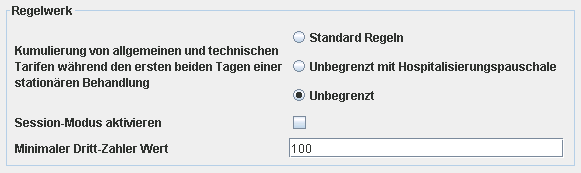
GECAMed bildet das äußerst komplexe Regelwerk der CNS Tarifordnung in einem sogenannten „Regelmotor“ nach, um damit die Korrektheit einer Rechnung in Bezug auf dieses Regelwerk zu überprüfen und die eingegebenen Tarife gegebenenfalls automatisch zu korrigieren. Die Beträge der Tarife werden entsprechend dem Regelwerk neu berechnet. Einige Optionen erlauben die Anpassung des Regelmotors an die Situation der Arztpraxis.
Kummulierung von allgemeinen und technischen Tarifen ...
… während den ersten beiden Tagen einer stationären Behandlung. Normalerweise sind allgemeine Tarife nicht beliebig mit technischen Tarifen am gleichen Tag kummulierbar (Artikel 9 der luxemburger Gebührenverordnung für Ärzte, Download hier). Dies gilt jedoch nicht für die ersten beiden Tage einer stationären Behandlung (Klasse 1 und 2 Rechnungen). Diese Option ist also interessant für Praxen die im Umfeld von Kliniken angesiedelt sind. Je nach Situation und Vorgehensweise der Praxis können verschieden Modi eingestellt werden:
- Standard Regeln: Bei dieser Wahl sind technische und allgemein-medizinische Tarife nicht kummulierbar. Die Ausnahmen vom Artikel 9 werden also ausgesetzt. Dies sollte die Grundeinstellung für Praxen sein, die außerhalb einer Klinik arbeiten.
- Unbegrenzt mit Hospitalisierungspauschale: technische und allgemein-medizinische Tarife sind während den ersten beiden Tagen der Hospitalisierung unbegrenzt und ohne Reduktion kummulierbar, sofern sie von einer Hospitalisierungspauschale (F-Code, =forfait hospitalier) begleitet werden.
- Unbegrenzt: Unbegrenzte Kumulierbarkeit während den ersten beiden Tagen der Hospitalisierung, auch ohne die Anwesenheit eines F-Codes.
Session-Modus aktivieren
Einige Spezialisten die im Krankenhaus arbeiten wie Chirurgen und Anästhesisten können bei der Abrechnung den sogenannten „Session-Modus“ anwenden. Dieser besagt dass es innerhalb des gleichen Tages (Leistungsdatum) mehrere voneinander unabhängige Interventionen an einem Patienten gibt, so dass die grundsätzlichen Regeln für Kumulierbarkeit und Reduktion nur auf eine zusammengehörige Gruppe von Tarifen angewendet wird (Session, auch „Operationsfeld“ oder „Champ opératoire“ genannt), und nicht wie normalerweise auf alle Tarife des gleichen Tages. Durch diese Aufspaltung werden übermäßige Reduktionen und Ausschlüsse von Tarifen am gleichen Tag vermieden.
Wird die Option gesetzt, so bestimmen die mit den Leistungen angegebenen Uhrzeiten, welche Tarife zur selben Session gehören.
Minimaler Dritt-Zahler Wert
Eine stationäre Rechnung der 2. Klasse kann direkt an die CNS als Drittzahlender eingereicht werden, sobald ein bestimmter Betrag überschritten ist. Das offizielle Minimum dafür sind 100 Euro. Mit dieser Option lässt sich dieser Schwellwert für die Praxis individuell einstellen.
Mahnungen
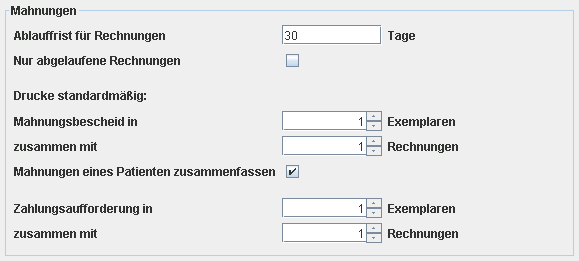
Die letzte Optionsgruppe befasst sich mit den Einstellungen des Mahnwesens.
Ablauffrist für Rechnungen
Hier können Sie die Anzahl der Tage festlegen nachdem eine gedruckt Rechnung abläuft und gemahnt werden kann. Die gleiche Ablauffrist gilt dann auch für die letzte Mahnung sowie für die Zahlungsaufforderung.
Nur abgelaufene Rechnungen
Über diese Einstellung können Sie steuern, welche Rechnungen in den Listen der verschiedenen Mahnungszuständen angezeigt werden. Wenn diese Option gewählt wird, dann werden in den jeweiligen Listen nur abgelaufene Rechnungen, d.h Rechnungen bei welchen die Ablauffrist abgelaufen ist, angezeigt. Per rechtem Mausklick kann man jedoch jeder Zeit sich alle Rechnungen anzeigen lassen. Ist diese Option ausgeschaltet, dann werden immer alle Rechnungen angezeigt und per rechtem Mausklick kann man sich dann nur die abgelaufenen Rechnungen anzeigen lassen. Diese Option legt eigentlich nur fest welches Standardverhalten die Mahnungslisten haben sollen.
Drucke standardmäßig
Diese Einstellungsgruppe definiert die Anzahl der Dokumentkopien welche pro Mahnung gedruckt werden. Die hier angegebenen Werte werden im entsprechenden Druckdialog als Standardwerte vorgegeben, können aber vom Benutzer je nach Bedarf noch angepasst werden bevor der Druckvorgang startet. Zu beachten ist insbesondere die Option 'Mahnungen eines Patienten zusammenfassen'. Ist diese aktiviert so wird nur ein einziger Mahnungsbrief pro Patient gedruckt, auch wenn einzelne Patienten für mehr als eine Rechnung angemahnt werden. Dabei werden alle angemahnten Rechnungen für einen Patienten im Magnungsbrief in einer Liste zusammengefasst. Ist die Option nicht gesetzt so wird für jede Rechnung ein separater Mahnungsbrief gedruckt.
Checke Abrechnungsakte auf
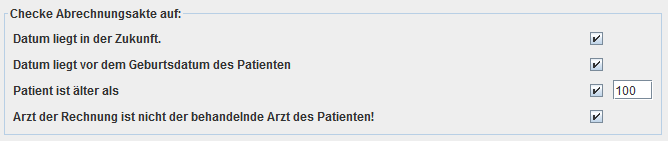
Diese Gruppe von Optionen aktiviert mehrere Plausibilitäts-Tests, die beim Erstellen der Rechnung bzw. beim Erfassen eines Tarif-Datums überprüft werden, sofern hier aktiviert. Falls die jeweilige Bedingung erfüllt ist, erscheint ein Dialog mit einer Warnung. Es wird jeweils geprüft ob
- das Datum des Tarifes in der Zukunft liegt;
- das Datum des Tarifes vor dem Geburtsdatum des Patienten liegt;
- der Patient älter ist als das hier angegebene Limit ist;
Benutzereinstellungen
Jeder Benutzer hat auch die Möglichkeit verschiedene Einstellungen des Abrechnungsmoduls an seine Bedürfnisse anzupassen. Die Benutzereinstellungen der GECAMed Software erreicht man über den Eintrag Einstellungen im Menu Einstellungen der Menüleiste.
Tarife automatisch hinzufügen
Beim Erstellen einer neuen Rechnung oder nach dem ausfüllen eines Tarifs im Tab „Erfassung“ des Rechnungsmoduls, wird automatisch ein neuer leerer Tarif hinzugefügt und es muss nicht immer auf die Schaltfläche „Tarif hinzufügen“ geklickt werden.
Vorlagen
Das Abrechnungsmodul erlaubt Vorlagen von häufig gebrauchten Rechnungen abzulegen. Über die Option „Begrenze die Anzahl der als Schaltflächen verfügbaren Vorlagen“ kann jeder Benutzer festlegen, wie viele Vorlagen im Patientmodul als Schaltfläche zur Verfügung stehen. Beim Abspeichern der Rechnungsvorlagen erkennt man am orangefarbenen Hintergrund, welche aller verfügbaren Rechnungsvorlagen als Schaltfläche erscheinen werden.
Beim Anwenden von Rechnungsvorlagen können die für einen Tarif gesetzten Suffixe und die Anzahl eines Tarife ebenfalls geladen werden. Normalerweise sorgt das Anwenden der Abrechnungsregeln dafür, dass die Suffixe entsprechend gesetzt werden. In manchen Fällen jedoch kann es von Nutzen sein, die Suffixe ebenfalls zu laden.
Nur effektive Transaktion auflisten
Beim Verbuchen von Rechnungen kann es vorkommen, daß verbuchte Zahlungen gleich wieder storniert werden, z.B. weil das falsche Zahlungsmittel gewählt wurde order die falsche Rechnung verbucht wurde. Das wählen dieser Einstellung führt dazu, daß in Dialogen, welche mit Transaktionen zu tun haben wie z.B. das Kassenjournal, die Option standardmäßig angekreuzt ist.
Rechnungsprüfung
Diese Einstellung ist nur von Interesse für GECAMed Installationen in Krankenhäusern in welchen GECAMed Daten aus dem KIS (Krankenhausinformationssystem), respektive aus dem RIS (Radiologieinformationssystem) erhält. Hier werden Rechnungen automatisch erzeugt, und die Sekretärin überprüfen die erbrachten Leistungen einzeln. Ist diese Option gewählt, dann wird die gesamte Rechnung als geprüft gekennzeichnet wenn alle Leistungen auf dieser bereits geprüft wurden. Diese Einstellungen ist für alle anderen Installation ohne Bedeutung.
Abrechnungsregeln
Bevor eine Rechnung abgespeichert wird, sollten in der Regel die Abrechnungsregeln auf die Rechnung angewandt worden sein. Falls dies nicht passiert ist, kann vor dem Abspeichern eine Warnung aktiviert werden.
Wählen Sie …
- … „immer warnen“, um vor dem speichern gewarnt zu werden
- … „nur warnen, wenn die Versicherung mit der CNS affiliiert ist“, um nur gewarnt zu werden, falls eine der CNS angehörige Krankenkasse ausgewählt ist
- … „niemals warnen“, um nie gewarnt zu werden.
Jedoch macht es nicht immer Sinn die Regeln anzuwenden. Ist eine nicht CNS angehörige Krankenkasse ausgewählt, sollten die CNS Regeln möglicherweise nicht angewandt werden, da es sonst zu Fehlerhaften Rechnungen kommen kann.
Wählen Sie …
- … „nie erlauben“, um die Abrechnungsregeln für nicht CNS angehörige Krankenkassen zu deaktivieren.
- … „nur mit Bestätigung erlauben“, um die Anwendung der Regeln mittels eines Dialogs vom Benutzer bestätigen zulassen.
- … „immer erlauben“, um die Abrechnungsregeln auch für nicht CNS angehörige Krankenkassen ohne Bestätigung zu ermöglichen.
Private Tarife auf einer Rechnung
Das Hinzufügen von privaten Tarifen zu einer Rechnung mit einer CNS angehörigen Krankenkasse kann zu falschen Rechnungen führen. Dies kann verhindert werden. Wählen Sie …
- … „nie erlaubt“, um private Tarife zu blockieren.
- … „nur mit Bestätigung erlauben“, um das Hinzufügen von privaten Tarifen extra bestätigen zulassen.
- … „immer erlauben“, um private Tarife ohne Bestätigung zu zulassen.
Briefe und Vorlagen einstellen
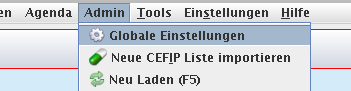 Abb. 33: Adminstrator Einstellungen
Das Brief-Modul benötigt nur wenige Einstellungen, die alle global sind und somit für die ganze Anwendung gelten.
Starten Sie GECAMed mit einem Benutzer mit Adminstrator-Rechten. Öffnen Sie die „Globalen Einstellungen“ (Abbildung 33). Wählen Sie dort in der linken Leiste „Briefe und Vorlagen“ aus (Abbildung 34).
Abb. 33: Adminstrator Einstellungen
Das Brief-Modul benötigt nur wenige Einstellungen, die alle global sind und somit für die ganze Anwendung gelten.
Starten Sie GECAMed mit einem Benutzer mit Adminstrator-Rechten. Öffnen Sie die „Globalen Einstellungen“ (Abbildung 33). Wählen Sie dort in der linken Leiste „Briefe und Vorlagen“ aus (Abbildung 34).
Unter ![]() können Sie die zu benutzenden Textverarbeitungssoftware auswählen. Prinzipiell ist GECAMed in der Lage mit OpenOffice und mit Microsoft Office (MS-Word) zu arbeiten. Da Microsoft Office aber nicht in der Lage ist, Dokumente im OpenOffice Format zu öffnen, ist es sehr wichtig, dass Sie in Ihrer Praxis auf allen Computern die gleiche Textverarbeitung benutzen. Aus diesem Grund kann die Auswahl der Software nur vom Adminstrator erledigt werden.
können Sie die zu benutzenden Textverarbeitungssoftware auswählen. Prinzipiell ist GECAMed in der Lage mit OpenOffice und mit Microsoft Office (MS-Word) zu arbeiten. Da Microsoft Office aber nicht in der Lage ist, Dokumente im OpenOffice Format zu öffnen, ist es sehr wichtig, dass Sie in Ihrer Praxis auf allen Computern die gleiche Textverarbeitung benutzen. Aus diesem Grund kann die Auswahl der Software nur vom Adminstrator erledigt werden.
GECAMed legt unfertige Dokumente und Vorlagen in einem temporären Verzeichnis ab. Dieses ist vom System voreingestellt. Falls Sie den Speicherort der temporären Dateien ändern möchten, können Sie dies unter ![]() tun. Hierbei können Sie für Briefe und Vorlagen verschiedene verzeichnisse festlegen.
tun. Hierbei können Sie für Briefe und Vorlagen verschiedene verzeichnisse festlegen.
Um die temporären Datein nach dem Beenden von GECAMed zu löschen, können Sie die Option bei ![]() anwählen.
anwählen.
Briefstatus
Ein Brief kann verschiedene Status haben, z.B. „erstellt“, „korrigiert“, „kommentiert“, „zu versenden“ oder „VERSENDET“. Welchen Status ein Brief haben kann, kann unter Briefstatus definiert werden.
Mit ![]() kann ein neuer Status hinzugefügt werden. Mit
kann ein neuer Status hinzugefügt werden. Mit ![]() wird der aktuell ausgewählte Status entfernt und mit
wird der aktuell ausgewählte Status entfernt und mit ![]() kann der ausgewählte Status umbenannt werden.
kann der ausgewählte Status umbenannt werden.
![]() schiebt den ausgewählten Status nach oben,
schiebt den ausgewählten Status nach oben, ![]() nach unten.
nach unten.
 Abb. 34: Brief-Module Einstellungen
Abb. 34: Brief-Module Einstellungen
Wird ein Brief neu erstellt, hat er zunächst den obersten Status aus der List. Um einem Brief einen anderen Status zu geben, rechtsklicken Sie in der Patientenhistorie auf den Brief und wählen einen anderen Status. Der aktuelle Status eines Briefes wird in der Patientenhistorie mit angezeigt.
Das ermöglicht der Sekretärin einen Brief zu erstellen, den der Arzt dann kommentieren kann, damit die Sekretärin ihn entsprechend korrigiert.
So wäre ein Szenario z.B.
- Die Sekretärin erstellt einen Brief. Der Status des Briefes wird automatisch auf „erstellt“ gesetzt.
- Der Arzt liest den Brief, fügt einige Kommentare hinzu und setzt den Status auf „kommentiert“.
- Die Sekretärin korrigiert den Brief und setzt den Status auf „korrigiert“.
- Der Arzt liest den Brief, befindet ihn für gut und setzt den Status auf „zu versenden“.
- Die Sekretärin druckt den Brief aus, versendet ihn und setzt den Status auf „VERSENDET“.